Служба технической поддержки в контакте. Как можно написать в техподдержку вконтакте разными способами
Для многих пользователей социальная сеть ВКонтакте – это больше, чем просто страница в сети. Для некоторых это может быть работой, для других хранилищем фотографий или документов, для третьих главным средством коммуникации и так далее. Соответственно, для таких пользователей может стать настоящим стрессом неожиданная проблема в работе социальной сети (например, не загружаются фотографии, возникают различные ошибки и так далее), которая, в том числе, может затянуться на некоторое время. Служба поддержка сети ВКонтакте всегда готова оказать пользователю помощь по любым вопросам. Связаться с ней можно прямо со своей странице, о чем речь пойдет ниже.
Как написать в службу поддержки ВКонтакте
Если ваша страница в социальной сети ВКонтакте не заблокирована, то связаться со службой поддержки очень просто. У каждого пользователя есть возможность обратиться к специалистам ВКонтакте прямо со своей страницы, для этого нужно в правом верхнем углу на странице нажать на свой аватар и выбрать пункт «Помощь».
После этого откроется страница, которая способна ответить на большинство вопросов пользователя по работе социальной сети ВКонтакте. Ознакомьтесь с базой вопросов и ответов, чтобы найти решение своей проблемы.
Обратите внимание: Вопросы и ответы удобно сгруппированы по категориям. Также есть возможность переключиться к полному списку вопросов или попытаться найти ответ на свой вопрос через поиск.
Если решить проблему при помощи базовых вопросов-ответов не получилось, можно обратиться к представителям службы поддержки. Для этого перейдите с браузера, где вы авторизованы ВКонтакте, по ссылке: https://vk.com/support?act=new .
Откроется страница обращения в службу поддержки. Здесь нужно дать краткое описание проблемы в верхнем окошке, а снизу подробно расписать, в чем дело. При необходимости к сообщению, направляемому в службу поддержки ВКонтакте, можно приложить документ или фотографии.
Когда все поля будут заполнены, нажимайте «Отправить», после чего появится окно, в котором будет написано примерное время ожидания ответа.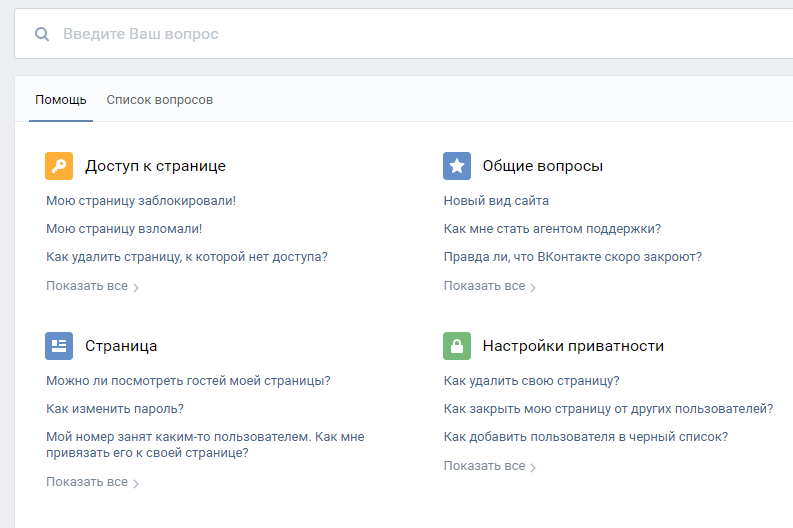 Если оно вас устраивает, и вы хотите узнать ответ на свой вопрос, жмите «Задать вопрос».
Если оно вас устраивает, и вы хотите узнать ответ на свой вопрос, жмите «Задать вопрос».
После того как вы направите свой вопрос, к нему всегда можно будет вернуть из раздела «Помощь» с вашей страницы. Если вы вспомнили какие-нибудь детали по своему вопросу, можно зайти в уже опубликованный вопрос, находящийся на рассмотрении, и добавить к нему сообщение, а также приложить фото или документ.
Обратите внимание: Если вы ожидали ответа от специалиста службы поддержки, но за это время успели самостоятельно решить свою проблему, не забудьте зайти в отправленный вопрос и написать, что он более не актуален или нажать «Удалить вопрос».
Как позвонить в службу поддержки ВКонтакте по телефону горячей линии
Многие пользователи привыкли, что практически с любой организацией можно связаться через телефон, позвонив в нее. Но в случае с социальной сетью ВКонтакте это неактуально.
В сети можно с легкостью отыскать телефон ВКонтакте, но не службы поддержки, а главного офиса компании, по которому следует связываться с коммерческими предложениями или по другим важным вопросам. Как такового телефона горячей линии службы поддержки нет, и единственный метод для обычного пользователя социальной сети получить ответ на свой вопрос – это написать ВКонтакте способом, который рассмотрен выше.
Как такового телефона горячей линии службы поддержки нет, и единственный метод для обычного пользователя социальной сети получить ответ на свой вопрос – это написать ВКонтакте способом, который рассмотрен выше.
Привет, друзья! В этой статье речь пойдет о службе поддержки в Вконтакте, а именно о том, как же с ними можно связаться, для того чтобы задать какой-либо вопрос, или решить возникшие проблемы связанные с социальной сетью ВК. Когда мне нужно было к ним обратиться за помощью, то не сразу даже нашел, где же находится та самая страница, где я могу поговорить сними. Вот поэтому я и решил написать статью для тех товарищей, которые не могут найти эту замаскированную поддержку. ВК если честно хоть и выглядит просто, но иногда некоторые детали приходится искать очень долго.
Сразу же хочу сказать тем персонажам, которые ищут номер телефона, по которому можно связаться с ними. По телефону сними связаться нельзя. Нет, конечно, номер телефона есть, но он нигде не афишируется. Даже если вам и удастся найти номер, то скорее по нему не дозвонитесь, а если и получится дозвонится, то вас отправят решать свои проблемы через форму на сайте в ВК или через почту.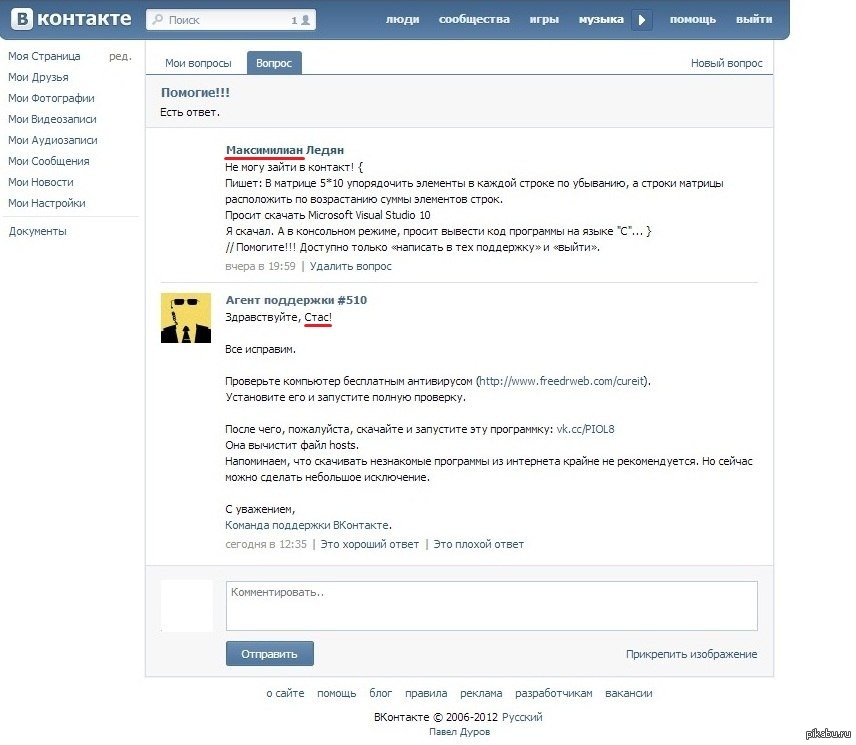
Как обратится в службу поддержки в Вконтакте из личной страницы?
2. Переходим во вкладку «Помощь».
3. После того как перейдете, появится страница, где отображены наиболее самые популярные вопросы. В самом верху есть небольшая строка, в которой и можете написать свой вопрос, и получить уже готовый ответ если он,конечно, будет. Но если готового ответа не дали, или нужно связаться именно с поддержкой, то напишите в этой строчке любое одно слово. Я писал слово, которое не существует для экономии времени. После этого внизу вылезет ссылка, она называется «Ни один из этих вариантов не подходит». Вот именно по этой ссылке и переходим.
4. После того как перейдете, вы попадете на страницу, где и сможете написать им.
Ну вот в принципе и все, пишите свой вопрос и отправляете, через некоторое время вам обязательно придет ответ. Примерное время ожидания ответа вам покажут после отправки вашего обращения.
Как связаться с поддержкой ВК через емайл (E-mail)?
Разные ситуации бывают в жизни, к примеру вы не можете написать через личный профиль, так как не имеете доступа к ней по разным причинам, но написать им нужно. Поэтому есть еще и второй вариант, это обращение через почтовый ящик. Электронные письма отправляем на [email protected] Такой вариант связи довольно долгий, так как отвечают в среднем на такие письма в течении 4 дней.
Где смотреть ответы?
1. Заходим под своим логином и паролем на профиль, с которого писали.
4. После попадете на страницу, где и сможете посмотреть все ваши обращения в поддержку, и естественно ответы, которые вам дали.
Ну вот и все, что я хотел рассказать. Вроде все очень подробно описал, но если что-то непонятно, то задавайте вопросы в комментариях.
Доброго всем времени суток, мои дорогие читатели и гости моего блога. Сегодняшняя статья у меня будет короткая, но как оказывается очень актуальная для многих пользователей.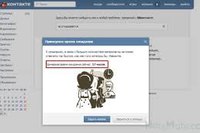 Что делать, если у вас какие-то проблемы с сетью, например забанили группу, не начислили голоса и т.д. В этом случае конечно же стоит обращаться в службу технической поддержки.
Что делать, если у вас какие-то проблемы с сетью, например забанили группу, не начислили голоса и т.д. В этом случае конечно же стоит обращаться в службу технической поддержки.
Но как написать в техподдержку вконтакте, чтобы можно было расспросить о своей проблеме? Как можно туда обратиться, если вообще нет доступа к аккаунту? Как это сделать, если вы сидите с млбильного телефона? С приходом нового дизайна ВК многое изменилось, так что пока некоторые всё еще путаются. Но вы не волнуйтесь! Сегодня я все эти вопросы освещу.
Сделать всё можно очень просто, хотя и не сразу это можно заметить, так как функция находится не на самом виду. Попасть туда можно двумя способами:
В любом случае вы попадете в раздел поддержки. Плюс этой страницы в том, что вам даже не обязательно что-то спрашивать самому, ведь есть целая куча готовых ответов на популярные вопpoсы, причем всё разбито по разделам.
Здесь есть удобная поисковая строчка, в которую можно вбить свой вопрос. И если какой-либо вопрос совпадет примерно с вашим, то вам всплывет подсказка и вы можете прочитать ответ.
Да, разработчики спрятали возможность самому задавать вопросы поглубже, чтобы им не писали по всяким пустякам. Поэтому чтобы с ними связаться, вам по-любому придется вбить то, что вы хотели в поисковую строку и нажать Enter . И уж если подобного вопроса там не будет, то вам выдастся сообщение, что «Ничего не найдено», и среди вариантов вы найдете ссылку «Напишите нам» .
Вам высветится табличка, в которой вас предостерегут, что в связи с загруженностью агентов, вам быстрых ответов не дадут. Это сделано в надежде на то, что вы не захотите долго ждать и попробуете все таки найти решение в разделе «Помощь» .
Но если вы готовы подождать 20-24 часа, а то и более, то нажимайте на кнопку «Задать вопрос» и уже в новом открывшемся окне вам нужно будет описать свою проблему:
- В узкой строчке пишите наименование проблемы, либо же ее суть
- В текстовом поле пишите подробное описание проблемы: какая проблема конкретно произошла, когда всё это случилось, что пробовали предпринимать и т.
 д.
д. - По желанию или необходимости, можете вложить фотографию (скриншот) или любой документ.
А теперь нажимайте «Отправить» и ждите, когда вашу жалобу рассмотрят и ответят на нее.
Ну а когда агент службы поддержки ответит, то вы получите уведомление. Также вы сможете посмотреть, что он вам написал. Для этого снова зайдите в «Помощь» . Там вы заметите, что у вас появилась новая вкладка «Мои вопросы» Вот там-то вы и можете посмотреть всё, что вам нужно.
Как написать в техподдержку, если страница заморожена
Конечно всё очень просто, когда ваша учетная запись цела и невредима. А что делать, когда страница заблокирована или у вас ее взломали? Вы не сможете обратиться к специалистам вышеуказанным способом без своего аккаунта.
В этом случае выхода три:
Кстати эти же способы подойдут вам, если вы хотите обратиться к ним без регистрации своего аккаунта (ну кроме последнего конечно же). Пишите письмо по электронке и всё, никаких проблем. И уже в обращении написать всё о своей проблеме, а также проблемный аккаунт, который нужно восстановить. А там вам уже скажут и причину блокировки, и ее решение.
И уже в обращении написать всё о своей проблеме, а также проблемный аккаунт, который нужно восстановить. А там вам уже скажут и причину блокировки, и ее решение.
Как написать с телефона?
Здесь в принципе тоже ничего сложного нет и написать туда вполне реально. Для этого зайдите на сайт m.vk.com (мобильная версия) и нажмите на значок с тремя параллельными горизонтальными полосками (открыть меню сайдбара). И опустившись в самый низ вы увидите знакомое слово «Помощь». Вот на него и нажимайте. Либо перейдите по этой ссылке m.vk.com/support
А дальше всё по наитию, т.е. пишем свою проблему в поисковой строчке. Если такого не встречается, то у вас в самом низу появится кнопка «Задать вопрос». Нажимайте на нее и пишите то, что вы хотели бы узнать. Всё так просто.
Многие также спрашивают: «А можно ли им позвонить в поддержку». На это я вам могу ответить, что никаких Call-центров у них нет и телефонную поддержку ВК не оказывает.
Ну вот вроде и всё. Я думаю, что с этим у вас проблем не возникнет. Кстати не забудьте подписаться на обновления моего блога, тогда вы первыми будете в курсе выхода новых статей. А я в свою очередь буду снова вас ждать на страницах моего блога. Удачи вам. Пока-пока!
Я думаю, что с этим у вас проблем не возникнет. Кстати не забудьте подписаться на обновления моего блога, тогда вы первыми будете в курсе выхода новых статей. А я в свою очередь буду снова вас ждать на страницах моего блога. Удачи вам. Пока-пока!
С уважением, Дмитрий Костин.
В последние время начал писать статьи, ориентируясь на просьбы пользователей социальной сети Вконтакте, вот и в очередной раз меня спросили «Как написать в техподдержку Вконтакте?». А я напишу статью, чтобы в следующий раз просто отправить ссылку в ответ.
Если у вас возникла проблема с Вконтакте, например не заходит на страницу, взломали или не воспроизводится музыка, я не советую сразу бежать в техподдержку. Почему?
- Техподдержка Вконтакте работает медленно, обычно сами проблему вы решите быстрей.
- Нормальной помощи есть шанс не получить, они вас отправят искать информацию.
- Большинство проблем связанных с Вконтакте, можно решить, не обращаясь к ним. Я регулярно пишу статьи, в которых решаю проблемы пользователей, найти их можно в рубрике .
 Или воспользоваться поиском по блогу.
Или воспользоваться поиском по блогу.
Как написать в техподдержку Вконтакте?
Давайте представим, что возникла проблема, которую может решить только техподдержка в контакте, например у вас украли страницу! Первым делом надо найти сайт техподдержки Вконтакте, они уже пару раз меняли адрес. Актуальной ссылкой является данная http://vk.com/support?act=new .
Вы увидите данную страницу, в поле указанное стрелкой можно задать любой вопрос, который вас интересует. Также ниже есть решение самых популярных вопросов, таких как, ?
Контакты и номера техподдержки Вконтакте
Также связаться с техподдержкой можно, через E-mail, ниже и выложу E-mail самой техподдержки и людей, которые её занимаются. К сожалению техподдержка Вконтакте не имеет телефона, позвонить и решить свои проблемы не получится.
Email: [email protected] – Техподдержка контакта
Email: [email protected] – Гаянэ Манукян
Email: [email protected] – Максим Бабичев
Желаю, удачи в борьбе с тех поддержкой, будут проблемы, пишите в комментариях.
Если вам помогла или понравилась данная статья, не забудьте поставить свой лайк , это поможет другим пользователям найти её быстрей. А я смогу узнать, что интересует вас больше всего, чтобы подготовить и написать еще больше интересных и полезных статей! С уважением, Вячеслав.
Даже самые небольшие социальные сети обладают большим штатом специалистов, которые в любое время могут решить практически любую возникшую проблему. Что уж говорить про гигантов из серии или ВКонтакте, штат которых наверняка измеряется десятками тысяч людей…
Несмотря на то, что подобные интернет-проекты максимально просты в использовании, у некоторых участников проекта все же возникают проблемы, связанные с сайтом. Причем зачастую это такие трудности, решить которые можно буквально за несколько секунд. Например, человек может не знать, как изменить дату рождения. Именно для подобных вопросов обычно и создается техническая служба поддержки.
Если говорить о ВК, то, насколько нам известно, соцсеть использует большое количество агентов, которым можно задать любой вопрос, касаемо проекта.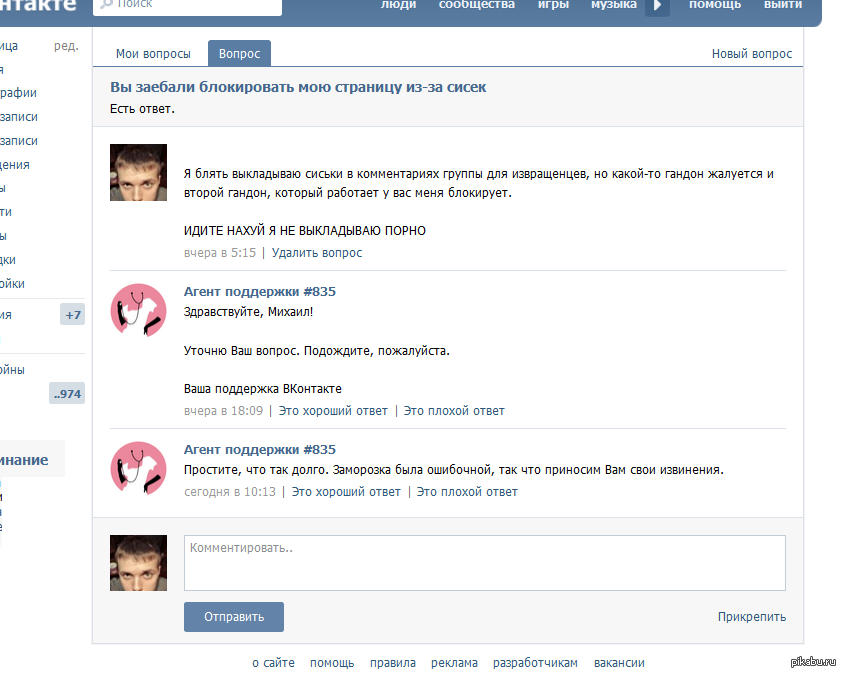 Впрочем, некоторые задают поддержке каверзные вопросы, отдаленно связанные с сайтом и агенты службы поддержки, тем не менее, все равно отвечают, порой даже с юмором.
Впрочем, некоторые задают поддержке каверзные вопросы, отдаленно связанные с сайтом и агенты службы поддержки, тем не менее, все равно отвечают, порой даже с юмором.
Очень часто возникает такой вопрос — можно ли позвонить в техподдержку ВКонтакте? Нет, сделать этого нельзя. Конечно, у такой огромной структуры существует официальный номер телефона, однако с его помощью решить возникшую трудность у вас не получится — все вопросы нужно задать только через онлайн-форму.
Как задать вопрос службе поддержки ВКонтакте?
Откроется новая страница, на которой можно увидеть наиболее часто задаваемые вопрос. Чуть выше находится строка поиска, куда вы можете ввести свой вопрос.
Задаем любой вопрос, например, «заблокировали страницу».
В нижней части диалогового окна появляется кнопка «Ни один из этих вариантов не подходит». Нажмите на нее, появится табличка о времени ожидания ответа, после чего надо кликнуть по кнопке «Задать вопрос». На вновь открывшейся странице вы можете более подробно рассказать о своей проблеме. По окончанию нажмите «Отправить» и ожидайте ответа от агента.
По окончанию нажмите «Отправить» и ожидайте ответа от агента.
Как вы можете заметить, ничего сложного в этом нет. Мы же в свою очередь советуем искать ответы на свои вопросы, касаемо , на просторах рунета, поскольку с 99%-ной вероятностью ответ уже не раз был озвучен. Кроме того, вы меньше нагружаете службу поддержки.
Ну а ежели у вас возникли вопросы к нам, задавайте их в этой теме, мы постараемся обязательно ответить на них.
Vk com контакты администрации. Как написать в службу поддержки вконтакте
В социальной сети ВКонтакте не так давно появился удобный FAQ, в котором пользователи могут найти ответы на большинство своих вопросов. Тем не менее, всегда могут появиться вопросы, ответ на который может дать только служба поддержки ВК. Сегодня поговорим о том, как задать свой вопрос.
В верхней части страницы есть меню. Найдите в нем пункт «Помощь» и нажмите на него.
Перед вами появится список популярных вопросов. Еще раз убедитесь, что здесь нет ответа на ваш вопрос. Если убедились, значит, нажимаем на любой из пунктов, например, «Мою страницу заблокировали».
Еще раз убедитесь, что здесь нет ответа на ваш вопрос. Если убедились, значит, нажимаем на любой из пунктов, например, «Мою страницу заблокировали».
Откроется небольшое меню. В нем выберите пункт «У меня остались вопросы».
Вы увидите перед собой примерное время ожидания ответа. Нажмите на кнопку «Задать вопрос».
Наконец, пишите тему и свое сообщение. Чем подробнее вы опишите проблему, тем выше вероятность решить ваш вопрос. По окончании нажмите кнопку «Отправить».
Сообщение отправлено и ждет обработки. Ожидайте ответа от службы поддержки.
Привет, друзья! В этой статье речь пойдет о службе поддержки в Вконтакте, а именно о том, как же с ними можно связаться, для того чтобы задать какой-либо вопрос, или решить возникшие проблемы связанные с социальной сетью ВК. Когда мне нужно было к ним обратиться за помощью, то не сразу даже нашел, где же находится та самая страница, где я могу поговорить сними. Вот поэтому я и решил написать статью для тех товарищей, которые не могут найти эту замаскированную поддержку.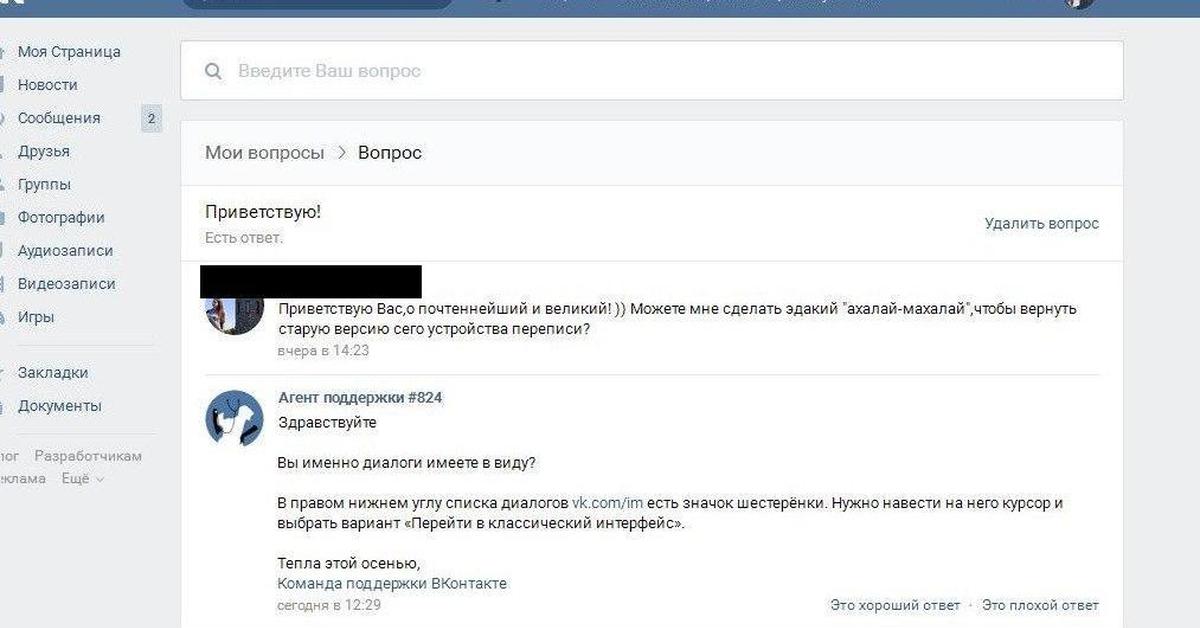 ВК если честно хоть и выглядит просто, но иногда некоторые детали приходится искать очень долго.
ВК если честно хоть и выглядит просто, но иногда некоторые детали приходится искать очень долго.
Сразу же хочу сказать тем персонажам, которые ищут номер телефона, по которому можно связаться с ними. По телефону сними связаться нельзя. Нет, конечно, номер телефона есть, но он нигде не афишируется. Даже если вам и удастся найти номер, то скорее по нему не дозвонитесь, а если и получится дозвонится, то вас отправят решать свои проблемы через форму на сайте в ВК или через почту. Так что сразу забудьте про телефон, и используйте методы связи с ними, который я опишу в этой статье.
Как обратится в службу поддержки в Вконтакте из личной страницы?
2. Переходим во вкладку «Помощь».
3. После того как перейдете, появится страница, где отображены наиболее самые популярные вопросы. В самом верху есть небольшая строка, в которой и можете написать свой вопрос, и получить уже готовый ответ если он,конечно, будет. Но если готового ответа не дали, или нужно связаться именно с поддержкой, то напишите в этой строчке любое одно слово. Я писал слово, которое не существует для экономии времени. После этого внизу вылезет ссылка, она называется «Ни один из этих вариантов не подходит». Вот именно по этой ссылке и переходим.
Я писал слово, которое не существует для экономии времени. После этого внизу вылезет ссылка, она называется «Ни один из этих вариантов не подходит». Вот именно по этой ссылке и переходим.
4. После того как перейдете, вы попадете на страницу, где и сможете написать им.
Ну вот в принципе и все, пишите свой вопрос и отправляете, через некоторое время вам обязательно придет ответ. Примерное время ожидания ответа вам покажут после отправки вашего обращения.
Как связаться с поддержкой ВК через емайл (E-mail)?
Разные ситуации бывают в жизни, к примеру вы не можете написать через личный профиль, так как не имеете доступа к ней по разным причинам, но написать им нужно. Поэтому есть еще и второй вариант, это обращение через почтовый ящик. Электронные письма отправляем на [email protected] Такой вариант связи довольно долгий, так как отвечают в среднем на такие письма в течении 4 дней.
Где смотреть ответы?
1. Заходим под своим логином и паролем на профиль, с которого писали.
4. После попадете на страницу, где и сможете посмотреть все ваши обращения в поддержку, и естественно ответы, которые вам дали.
Ну вот и все, что я хотел рассказать. Вроде все очень подробно описал, но если что-то непонятно, то задавайте вопросы в комментариях.
Написать в службу поддержку ВКонтакте можно как при наличии доступа к личной страничке, так и при его отсутствии. Предлагаю Вашему вниманию наиболее полный обзор существующих способов:
Как написать письмо в поддержку при наличии доступа к личной страничке?
Входим на сайт под своим логином и паролем. В правом верхнем углу наводим и кликаем мышкой на свое имя. Выбираем пункт «Помощь ».
Открывается страница поиска по справочнику ВКонтакте. Вводим «Как задать вопрос в поддержку?». Видим текст. В третьем абзаце написано:
К сожалению, нас накрыло лавиной вопросов, потому привычная кнопка «напишите нам» временно недоступна. Если у Вас есть вопросы, которые не решить с помощью статей, воспользуйтесь ссылкой
Нажимаем на ссылку и сможем ввести свой вопрос.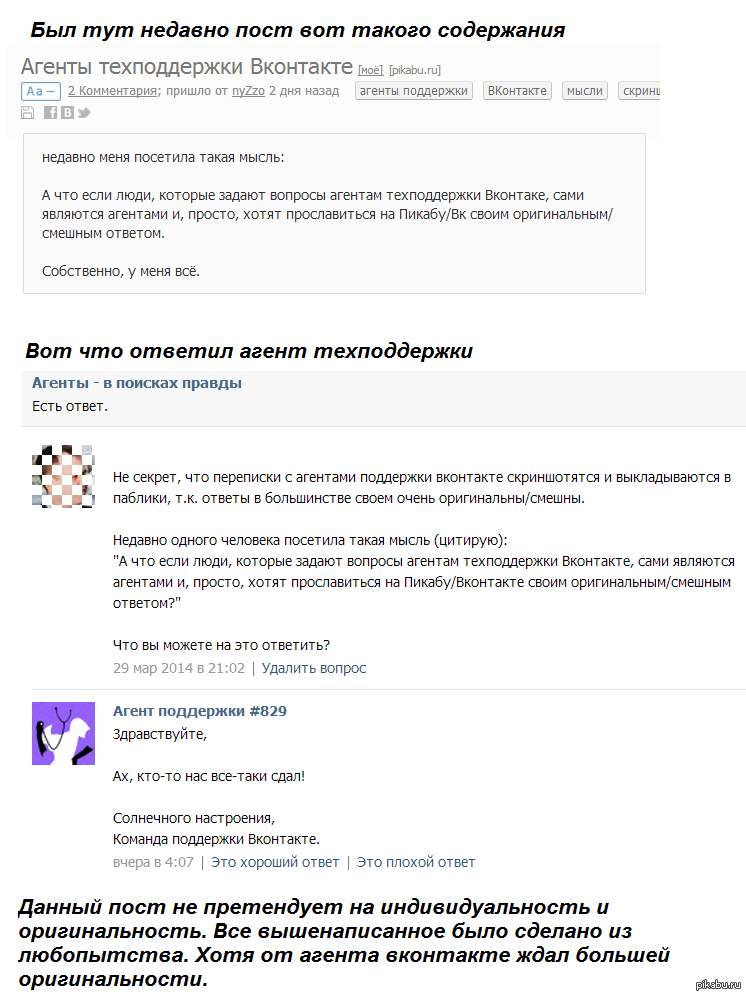
Альтернативный способ обращения в поддержку ВК
После того как перешли в Помощь открывается страница поиска по справочнику ВКонтакте. Раскрываем первый попавшийся раздел справки.
Затем кликаем по кнопке «Это не решает мою проблему», далее нажимаем на ссылку «У меня остались вопросы».
Во всплывающем окне жмем «Задать вопрос».
Появляется форма для обращения в службу поддержки. Заполняем. Отправляем.
Как связаться с поддержкой ВКонтакте через емайл?
Обратиться в поддержку ВК.ком можно и напрямую при помощи обычной почты. Все что нужно – это отправить email на ящик [email protected] . Отвечают на такие письма примерно за 3-4 дня, поэтому наберитесь терпения.
Расширенная форма восстановления доступа к странице
Письмо в поддержку ВК.ком через расширенную форму восстановления доступа — весьма распространенный способ обращения в поддержку. Используется в тех случаях, когда не удается обычным способом вернуть доступ в соцсеть.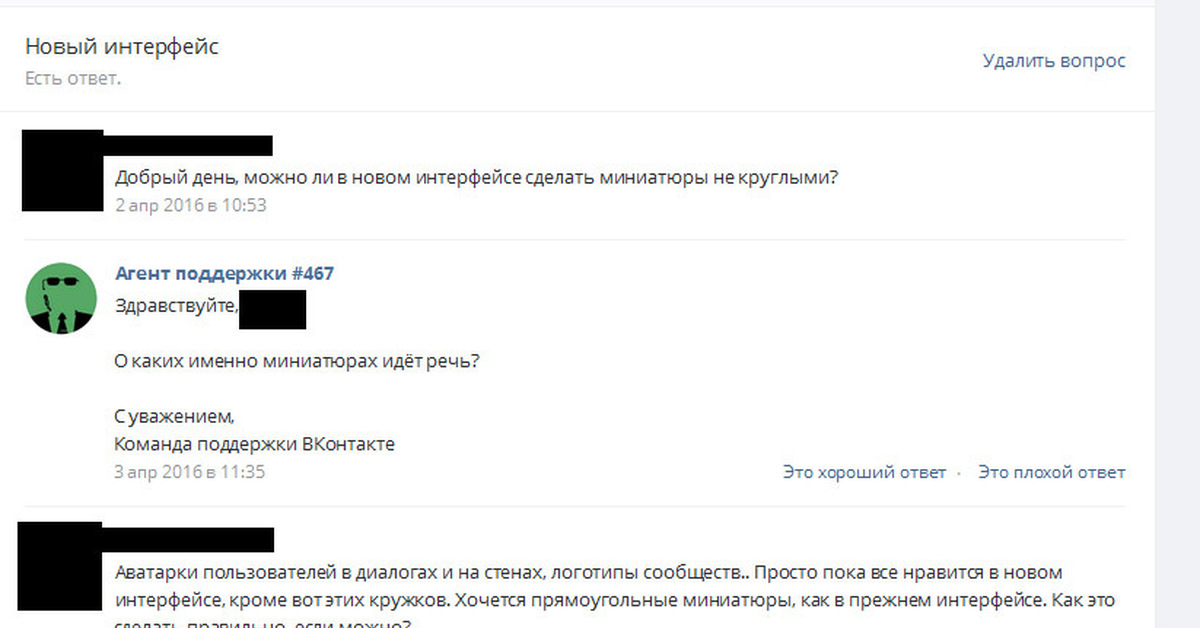 Пошаговую инструкцию .
Пошаговую инструкцию .
По мере появления новых способов обращения в сапорт ВК — буду обновлять данную инструкцию. На всякий случай советую добавить эту страничку в закладки. Если у Вас есть ко мне вопросы — задавайте их в комментариях.
Здравствуйте, дорогие друзья. Сегодня поговорим о службе поддержки социальной сети Вконтакте, а точнее о том, как до нее достучаться.
Сразу предупреждаю, что по всяким пустякам в техподдержку писать не нужно, проще найти решение вашего вопроса в Интернете либо в базе ответов самой социальной сети. Не нужно отнимать время у работников техподдержки по пустякам. Но если же у вас действительно весомая причина написать, и ваша проблема не решается путем чтения форумов, то давайте разберемся, как это сделать.
Заходим на свою страничку, нажимаем на верхнее меню в правом углу и из выпавшего списка выбираем пункт «Помощь»:
У нас открывается раздел помощи. Вбиваем, что хотим узнать, сверху в соответствующее поле и жмем на кнопку Enter:
Вам выводятся результаты поиска, в которых можем наблюдать перечень ответов, которые могут вам помочь.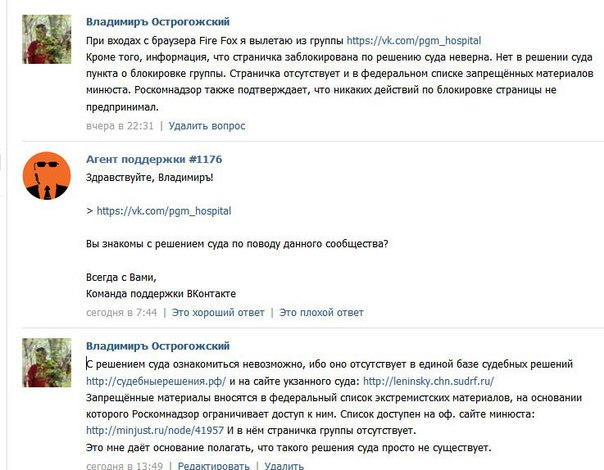 Это ответы, которые находятся в базе данных социальной сети. Прочитайте бегло, вдруг один из этих ответов поможет вам.
Это ответы, которые находятся в базе данных социальной сети. Прочитайте бегло, вдруг один из этих ответов поможет вам.
Если же ничего не помогло, то жмем на кнопочку «Это не решает мою проблему»:
На следующем этапе нас спрашивают, почему их ответы не помогли. Нам же нужно нажать на ссылочку «У меня остались вопросы»:
Все, нам сообщают, что работы у техподдержки очень много, также нам пишут, сколько примерно пройдет времени, чтобы нам ответили. Читаем и жмем на кнопочку «Задать вопрос».
У нас выскакивает поле для ввода расширенного описания проблемы. Опишите подробно свою проблему, и я уверен, что проблема ваша будет решена:
Теперь я хочу вернуться немножко назад, на тот момент, когда вбивали свой вопрос в поле и нам выдавался список ответов. Хочу предупредить вас, что ответов никаких может и не найтись. В этом случае нам пишут, что по запросу ничего не нашлось, и что, если хотим, то можем написать им. Не отказываемся от предложения и жмем на ссылку «напишите нам».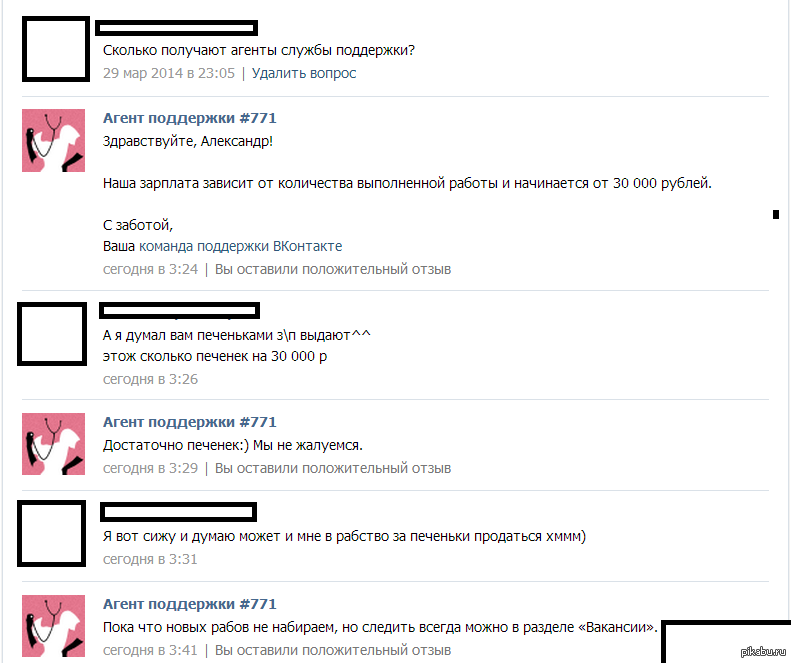
Вот, это вам очередной скриншот, как может выглядеть данное окошко.
После нажатия на ссылочку вы попадете на уже знакомую нам страничку ввода сообщения для службы поддержки.
И последнее, на что бы я хотел обратить внимание в данной статье, так это на вкладку «Мои вопросы». Туда помещаются все, что спрашивали и ответы службы поддержки. Вы всегда можете вернуться к какому-нибудь пункту, если вдруг опять возникнет какая-то проблема. Техподдержка возобновит с вами переписку до тех пор, пока проблема не будет решена.
На этом я хотел бы закончить данную статью. Пишите, не стесняйтесь, техподдержка у социальной сети Вконтакте вполне адекватная и вежливая, помогает решать некоторые вопросы. Но и вы со своей стороны тоже задавайте адекватные, не смешите службу поддержки:)
До новых встреч, дорогие друзья. Если что-то было не понятно, вы как всегда, можете задать свой вопрос в комментариях.
В последние время начал писать статьи, ориентируясь на просьбы пользователей социальной сети Вконтакте, вот и в очередной раз меня спросили «Как написать в техподдержку Вконтакте?».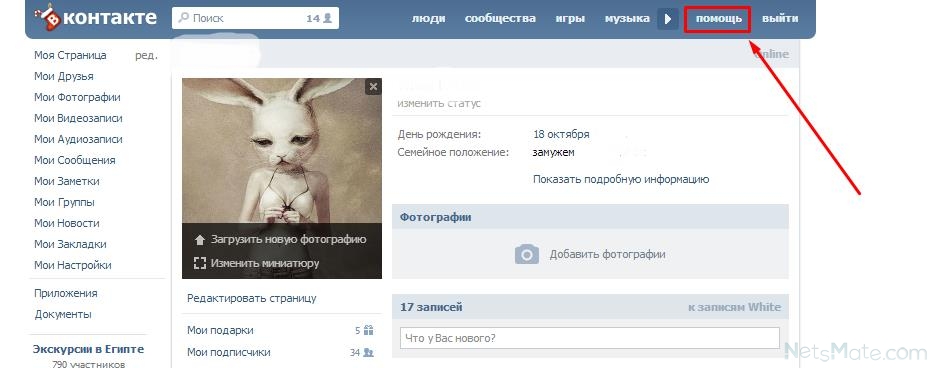 А я напишу статью, чтобы в следующий раз просто отправить ссылку в ответ.
А я напишу статью, чтобы в следующий раз просто отправить ссылку в ответ.
Если у вас возникла проблема с Вконтакте, например не заходит на страницу, взломали или не воспроизводится музыка, я не советую сразу бежать в техподдержку. Почему?
- Техподдержка Вконтакте работает медленно, обычно сами проблему вы решите быстрей.
- Нормальной помощи есть шанс не получить, они вас отправят искать информацию.
- Большинство проблем связанных с Вконтакте, можно решить, не обращаясь к ним. Я регулярно пишу статьи, в которых решаю проблемы пользователей, найти их можно в рубрике . Или воспользоваться поиском по блогу.
Как написать в техподдержку Вконтакте?
Давайте представим, что возникла проблема, которую может решить только техподдержка в контакте, например у вас украли страницу! Первым делом надо найти сайт техподдержки Вконтакте, они уже пару раз меняли адрес. Актуальной ссылкой является данная http://vk.com/support?act=new .
Вы увидите данную страницу, в поле указанное стрелкой можно задать любой вопрос, который вас интересует.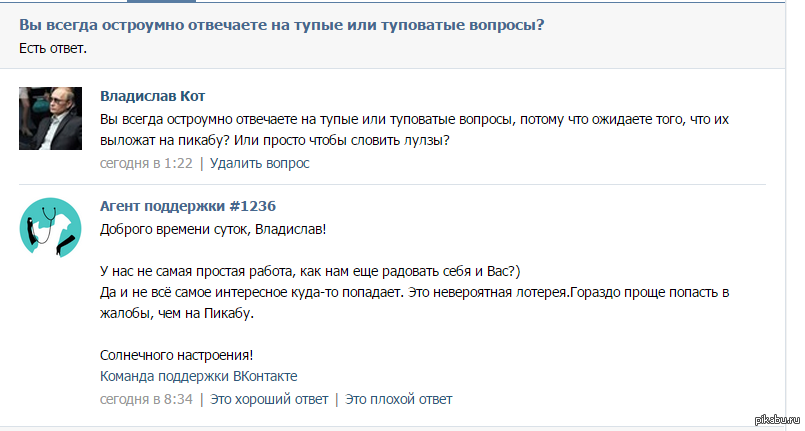 Также ниже есть решение самых популярных вопросов, таких как, ?
Также ниже есть решение самых популярных вопросов, таких как, ?
Контакты и номера техподдержки Вконтакте
Также связаться с техподдержкой можно, через E-mail, ниже и выложу E-mail самой техподдержки и людей, которые её занимаются. К сожалению техподдержка Вконтакте не имеет телефона, позвонить и решить свои проблемы не получится.
Email: [email protected] – Техподдержка контакта
Email: [email protected] – Гаянэ Манукян
Email: [email protected] – Максим Бабичев
Желаю, удачи в борьбе с тех поддержкой, будут проблемы, пишите в комментариях.
Если вам помогла или понравилась данная статья, не забудьте поставить свой лайк , это поможет другим пользователям найти её быстрей. А я смогу узнать, что интересует вас больше всего, чтобы подготовить и написать еще больше интересных и полезных статей! С уважением, Вячеслав.
С 20 марта связаться с техподдержкой можно только в чате или по почте — Диадок
В Диадоке доступно подписание корректировочных документов в новом формате
Теперь в веб-интерфейсе можно подписывать УКД в формате по Приказу ФНС № 736.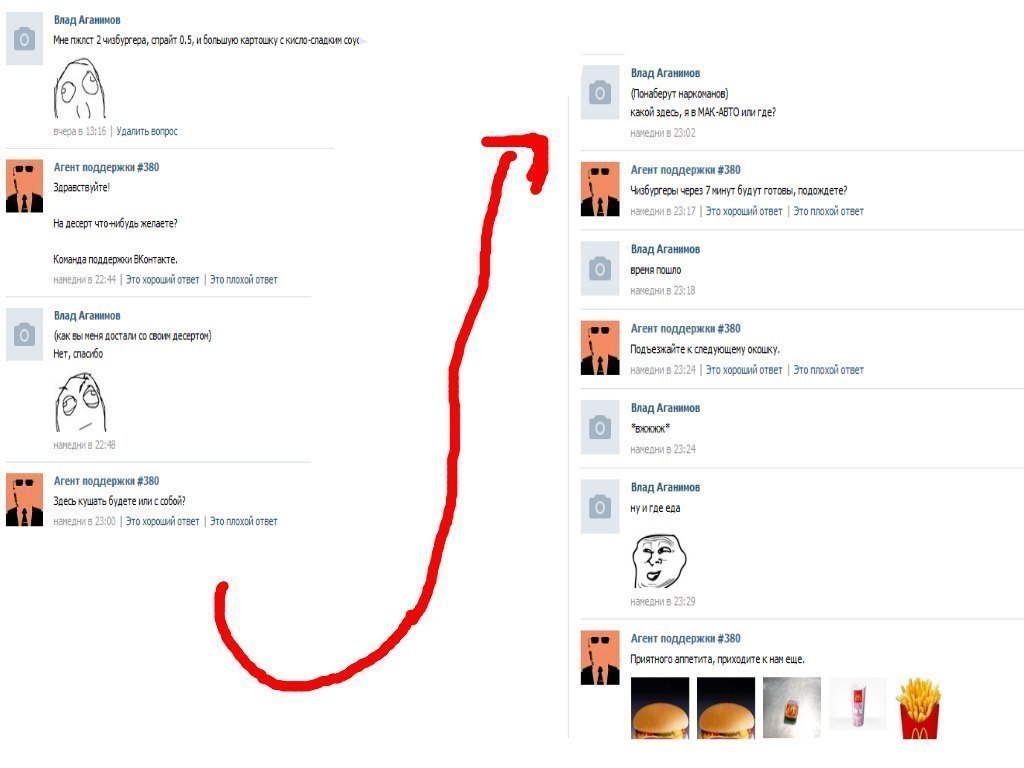
Диадок поддержал новый формат УКД в API
Изменение формата скоро поддержим в веб-интерфейсе и остальных интеграционных решениях. Для корректной работы интеграционные решения понадобится обновить. В статье расскажем, как это сделать, сравним старый и новый форматы, поделимся новостями о поддержке формата в Диадоке.
Автоматический роуминг появился еще с тремя операторами ЭДО
Настройка роуминга упростилась с провайдерами: «Калуга Астрал», «БИФИТ ЭДО», «Финтендер-Крипто».
Прекращаем поддержку старого мобильного приложения
Скачивайте новое мобильное приложение Контур. Диадок 2.0.
Диадок 2.0.
Модуль Диадока теперь поддерживает конфигурацию 1С:Аренда и управление недвижимостью
Новая версия модуля 5.45.01 совместима с конфигурацией 1С:Аренда и управление недвижимостью версии 3.0.82/3.3.3 и выше.
Обновление приложения Контур.Диадок 2.0 для Android. Информация о поддержке старого приложения.
Теперь можно отправлять документы из приложения для Android
В Диадоке теперь можно работать с мобильной электронной подписью «МегаФона»
Специальная SIM-карта позволяет подписывать документы в веб-версии Диадока с любого мобильного устройства: кнопочного телефона, смартфона или планшета.
Статус обработки документов с маркированными товарами можно узнать в веб‑интерфейсе и api Диадока
Статусы обработки документов с маркированными товарами в ГИС МТ “Честный ЗНАК” уже сейчас доступны в API, в веб-интерфейсе появятся до конца недели.
Проверяем наличие лицензии на интеграцию с Диадоком
С 7 октября нельзя использовать API Диадока без оплаченной лицензии. Изменения коснутся всех интеграционных решений — модулей для 1С, коннекторов, комплекса Контур. ERP и самостоятельно настроенных интеграций. Если лицензии нет, доступ будет заблокирован.
ERP и самостоятельно настроенных интеграций. Если лицензии нет, доступ будет заблокирован.
Изменения в печатных формах упд, актов и счетов‑фактур в формате 820 приказа
В Акте, Счете-фактуре и УПД в поле для наименования планируем оставить только наименование. Если есть наименование, то код, артикул и характеристика визуализироваться не будут.
Для пользователей ОС «Лотос» доступна вся функциональность веб‑версии Диадока
Результаты технического тестирования подтвердили совместимость системы ЭДО Диадок и операционной системы «Лотос».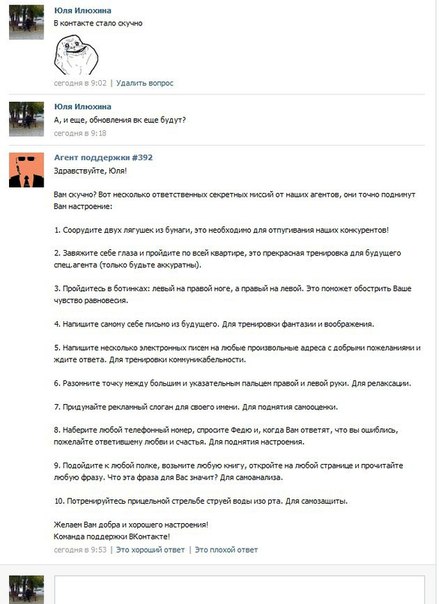
Модуль Диадока «Стандарт» стал работать с конфигурацией 1С:Розница ред. 2.3
Теперь пользователи конфигурации 1С:Розница ред. 2.3 с версии 2.3.3.31 могут работать с документами прямо в своей учетной системе, не переключаясь между браузером и 1С.
В приложении Контур.Диадок 2.0 для iOS теперь можно отправлять документы, доступно и для iPad. Старое приложение удалим в 2021 году.
Обновите приложение, чтобы отправлять документы контрагентам и внутри организации. Также появилась возможность удалять документы.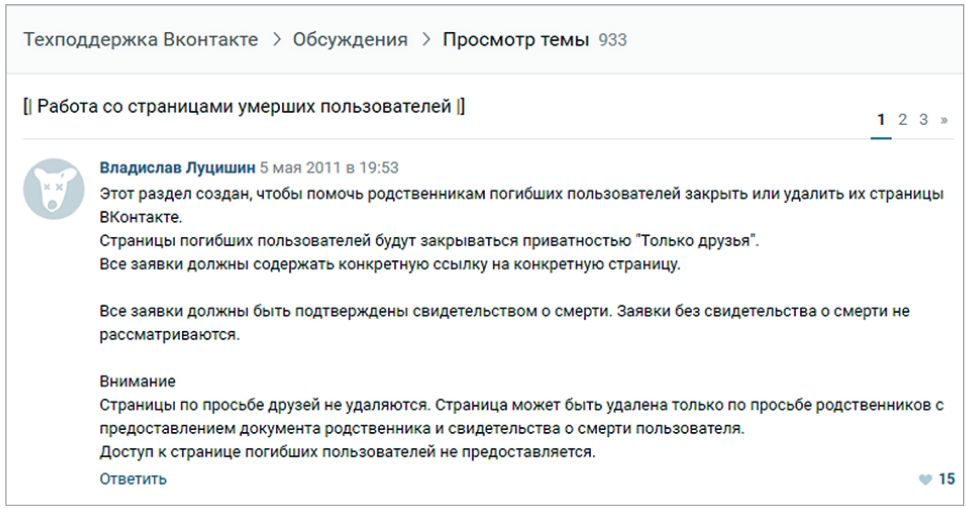 Доступно для iPhone и iPad.
Доступно для iPhone и iPad.
Контур.ERP — сертифицированное решение для интеграции с Диадоком
Первую сертификацию на интеграционное решение с SAP Диадок прошел в ноябре 2015 года. В апреле 2020 сертификация была подтверждена повторно.
Начать работать с сертификатами на macOS теперь проще
Вышло обновление универсальной версии Контур.Плагина, которая позволяет пользователю Диадока без обращения в техподдержку начать работать с «железными» сертификатами КЭП на macOS.
Модуль Диадока скоро не сможет поддерживать устаревшие конфигурации 1С 8.2
Новые версии модуля не будут работать с некоторыми конфигурациями 1С 8.2. Рассказываем, что нужно сделать для продолжения работы в модуле.
Ограничение длины комментариев
20 апреля в Диадоке будет ограничена длина комментариев в веб-интерфейсе и структурах API.
Обновление мобильного приложения Контур. Диадок 2.0
Диадок 2.0
В этом обновлении добавили фильтры для поиска документов.
Акции Диадока для поддержки бизнеса
Карантин вносит коррективы в ведение бизнеса. Меняйте процессы, не теряя эффективности — используйте акции из каталога Диадока. ЭДО — это безопасность, отсутствие бумаги и обмен юридически значимыми документами без личного контакта. Если раньше вы откладывали переход на электронный документооборот, то сейчас самое время.
Диадок работает в прежнем режиме
Процессы в компании СКБ Контур настроены так, что режим удаленной работы сотрудников позволяет сохранять всю функциональность сервиса.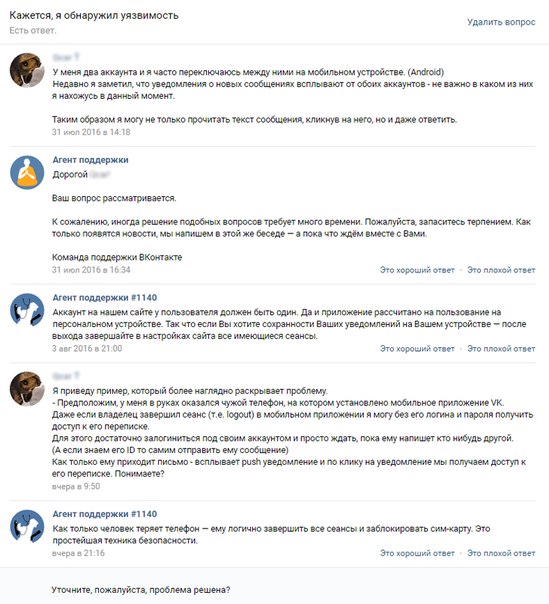 А запланированные мероприятия — технические реализации и коммерческие переговоры — остаются в силе.
А запланированные мероприятия — технические реализации и коммерческие переговоры — остаются в силе.
Новое мобильное приложение Контур.Диадок
Мы выпустили новое мобильное приложение Контур.Диадок. Доступно на iOS и Android устройствах.
Сертификатами по старому ГОСТу нельзя подписывать документы в 2020 году
Если у вас есть сертификат ГОСТ-2001, обновите его до 1 января.
Новая версия для документов в формате 820 приказа
В Диадоке добавлена новая версия для документов в формате 820 приказа ФНС. В новой версии при генерации нужно указывать атрибуты и элементы, которые должны заполняться дефисами.
В новой версии при генерации нужно указывать атрибуты и элементы, которые должны заполняться дефисами.
Диадок поддержал изменения в приказах ФНС № 155, 189, 551, 552
Сегодня Диадок поддержал изменения в форматах ФНС 155, 189, 551, 552.
Детально о поддержке изменений в приказах ФНС № 155, 189, 551, 552
5 августа Диадок поддержит изменения в форматах ФНС 155, 189, 551, 552.
В Диадоке можно работать с УПД нового формата
Диадок теперь умеет работать с электронными документами в новом формате по 820 приказу ФНС.
Поддержка нового формата УПД
Продолжаем рассказывать об изменениях в формате электронных документов (УПД, счета-фактуры, отгрузочных документов) согласно 820 приказу ФНС и поддержке этих изменений в Диадоке.
Ставка 20% в Диадоке
На сайте ФНС уже опубликованы новые xsd-схемы для форматов первичных документов и счёта-фактуры. В статье вы узнаете об изменениях в форматах и сроки поддержки новых xsd-схем в Диадоке.
Обновление штампа подписи и протокола электронного документа
В Диадоке изменилась логика формирования штампа подписи на печатной форме документа и в протоколе.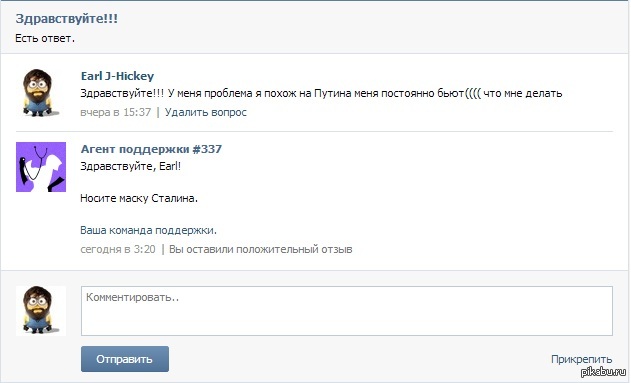
Перейти на новый формат электронной подписи ГОСТ-2012 можно до конца 2019 года
Минкомсвязи рассказало о планах и сроках перехода на новый формат электронной подписи ГОСТ-2012.
Новый формат электронной подписи: ГОСТ-2012
Диадок теперь умеет работать с сертификатами нового формата ГОСТ-2012. Как начать работу с новыми подписями, чем подписывать документы, надо ли получать новый сертификат — читайте в статье.
Новые настройки прав
31 августа в Диадоке появится новое право для сотрудника “Видеть списки контрагентов и работать с ними”. Новое право будет добавлено всем сотрудникам.
Новое право будет добавлено всем сотрудникам.
Массовая печать документов
Теперь в Диадоке можно распечатать несколько документов за раз.
Редактор маршрутов согласования
Появилась возможность редактировать сохранённые маршруты согласования.
Новые настройки прав
В Диадоке появилось новое право для сотрудников «Создавать документы и работать с черновиками».
Про & Стандарт
Теперь в Диадоке два модуля для 1С.
В веб-версии появился редактор УПД
Теперь в веб-интерфейсе пользователи могут создать УПД. Также можно загрузить документ в формате XML и отредактировать его перед отправкой.
Появилась возможность добавления сотрудника по сертификату
Теперь в Диадоке вы можете добавить сотрудника в ящик вашей организации по сертификату КЭП.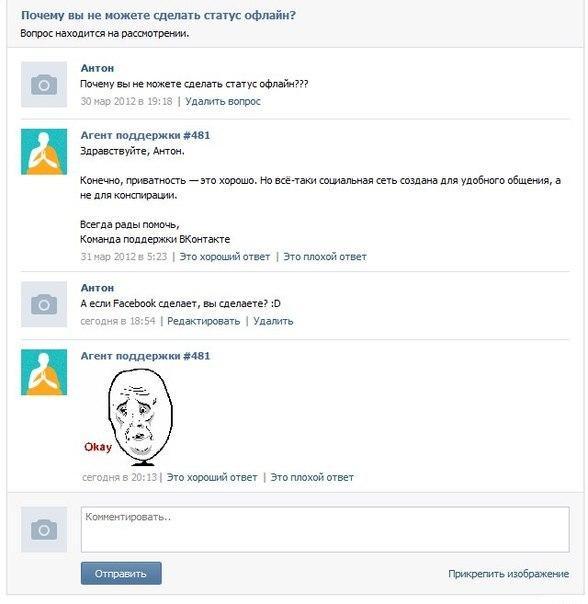 Для этого необходим файл открытого ключа сертификата сотрудника.
Для этого необходим файл открытого ключа сертификата сотрудника.
Обновился API Диадока
В API Диадока появилась возможность узнавать о статусе промежуточного получателя. Изменения будут полезны отправителям документа для контроля промежуточного подписания.
Появилась возможность снятия документа с маршрута
Теперь пользователи Диадока могут самостоятельно снимать документы с маршрута. Раньше остановить движение документа по ошибочному маршруту можно было только через техническую поддержку.
Управляйте сроками обработки документов в маршрутах согласования
В маршрутах согласования Диадока появился новый инструмент — сроки обработки. Сроки обработки помогут ускорить работу с документами.
В модуле для 1С 8.3 стала доступна работа с УПД и пакетами документов
В модуле для 1С 8.3 (управляемое приложение) появилась возможность работы с пакетами документов, а также отправка и получение УПД всех видов.
Условия и автозапуск маршрутов согласования
Диадок расширил возможности маршрутов согласования. Появились 2 новые функции: условия запуска
и автоматический запуск маршрутов.
Модуль 1С для обычных форм поддерживает УПД
Появилась возможность отправки и получения УПД всех видов, во всех поддерживаемых конфигурациях.
Обновления в мобильных приложениях
Кратко рассказываем о том, что нового в мобильных приложениях для iOS и Android.
Появилась маршрутизация пакетов по КПП и адресу подразделения
Мы улучшили функцию маршрутизации по КПП и адресу подразделения — добавили возможность маршрутизировать весь пакет документов.
Вебинар: Законодательная база по ЭДО
21 июля вы узнаете, какими нормативными актами регулируется электронный документооборот (ЭДО), и сможете задать вопросы нашему эксперту Оксане Леоновой.
Вебинар: как перевести контрагентов на ЭДО
14 июля мы расскажем, как лучше донести до них плюсы электронных документов.
Вебинар: познакомим с Диадоком поближе
На вебинаре 30 июня в 11-00 по московскому времени мы подробно покажем и расскажем, как устроен ящик организации в Диадоке:
Как поставщикам товаров перейти на ЭДО
16 июня на вебинаре мы расскажем об особенностях ЭДО для производителей и поставщиков товаров. Вы узнаете, как перейти на электронные документы при различных вариантах бизнес-процессов, и получите ответы на свои вопросы.
Изменения в SDK Диадока
Мы актуализировали и перенесли все наши SDK.
Обмен электронными УПД
Компании, которые использовали универсальный передаточный документ на бумаге, теперь могут перейти на ЭДО. Как это сделать, мы расскажем на вебинаре 9 июня.
Как производителям и поставщикам товаров внедрить электронные документы в свои бизнес-процессы
16 июня в 11:00 по Москве состоится вебинар, на котором специалисты Диадока расскажут об особенностях перехода на ЭДО для оптовых поставщиков товаров.
У Диадока меняется диапазон IP-адресов
В начале июня планируется изменение IP-адреcов принадлежащих все сервисам Диадока — с 46.17.204.* на 46.17.200.*
Вебинар: как работать с электронными документами прямо из 1С
26 мая мы расскажем вам, как подписывать, получать, отправлять и проводить электронные документы, не выходя из своей учетной системы 1С.
Вебинар 19 мая: как перевести своих контрагентов на ЭДО
Специалисты по активации расскажут с чего начать информирование и какими инструментами пользоваться.
Все непринятые приглашения можно отозвать в один клик
В Диадоке появилась возможность разом отменить все приглашения, по которым ожидается ответ.
Вебинар: научим работать в Диадоке за час
21 апреля в 11:00 по Москве пройдет бесплатный вебинар, на котором вы сможете в режиме онлайн при помощи эксперта опробовать основные возможности Диадока.
Обновился дизайн раздела «Сообщения»
Дизайн раздела приведен в соответствие с новым визуальным стилем Диадока.
Новые возможности модуля для 1С
Расширилась функциональность типового интеграционного решения для 1С.
Контур.Агент — новый способ мгновенно получать уведомления из Диадока
Теперь вы можете получать уведомления о новых документах и приглашениях в Диадоке через бесплатное приложение Контур.Агент.
В Диадоке появился Личный кабинет организации
Теперь каждый сотрудник может посмотреть, на каком тарифе работает компания, сколько документов отправлено и сколько еще доступно для отправки.
Обновлены веб-версия и API Диадока
Согласно приказу от 02.02.2015 № ММВ-7-15/40@ в Диадоке внесены изменения в форматы актов и накладных.
Для пользователей веб-версии, по умолчанию все акты и накладные будут передаваться в новых форматах.
Для пользователей API, которые самостоятельно создают акты и накладные в старом формате, ничего не поменяется. Обработка актов и накладных, созданных согласно приказу от 21.03.2012 N ММВ-7-6/172@ сохраниться.
Сделаны первые шаги по интеграции Диадока с Контур.Бухгалтерией
Теперь пользователи Контур.Бухгалтерии, которые обмениваются электронными документами с контрагентами через Диадок, будут получать уведомления о новых входящих документах и приглашениях прямо в интерфейсе Контур.Бухгалтерии.
Обновился дизайн раздела «Контрагенты»
Дизайн раздела приведен в соответствие с новым визуальным стилем Диадока. Это первый шаг обновления раздела, в дальнейшем мы сделаем более удобной и функциональной отправку приглашений и улучшим поиск контрагентов.
Обновлена веб-версия Диадока
В Диадоке появилась возможность совершать массовые действия по всему списку документов.
В Диадоке введена единая цена на все исходящие документы
С 1 сентября 2015 года вступают в силу новые цены на Диадок. Главное изменение – цена документа больше не зависит от его типа.
Обновлена веб-версия Диадока
В Диадоке появилась возможность выбирать сертификат непосредственно перед подписанием документов.
У сообщений в Диадоке появились новые возможности
Уже более 1 500 пользователей Диадока написали сообщение контрагенту. Мы продолжаем развивать эту функциональность в соответствии с вашими запросами.
Начался редизайн веб-версии Диадока
Первая часть страниц обновила свой дизайн: «Входящие», «Исходящие» и другие списки документов теперь выполнены в новом фирменном стиле Диадока.
Дизайн веб-версии Диадока обновится
Команда Диадока готовится обновить дизайн веб-версии: оформление сервиса станет более современным, лаконичным и удобным для работы. Изменения в основном коснутся внешнего вида, большая часть функциональных элементов останется на своих прежних местах. Привычные сценарии работы останутся в силе.
В Диадоке появился чат с контрагентами
Теперь контрагенты могут быстро обмениваться сообщениями прямо в сервисе.
Диадок переходит на новый формат счетов-фактур
Обязательно сообщите об этом ИТ-специалистам в вашей компании.
Время и способ обновления зависит от того, какой тип решения вы используете: веб-версия, коннектор, модуль 1С, API.
У Диадока появился модуль для 1С 8.1
Пользователи 1С 8.1 теперь могут работать с электронными документами из своей учетной системы.
Печатные формы документов в Диадоке теперь с синим штампом
Теперь по распечатанным электронным документам видно, что они являются копией оригинального юридически значимого документа, переданного через оператора ЭДО – СКБ Контур.
Изменилась страница входа и регистрации в сервисе Диадок
Основные четыре сценария регистрации теперь размещены в одном структурном блоке, но визуально отделены друг от друга.
Новый функционал в Диадоке: таймлайн и работа с пакетами документов
В онлайн-версии Диадока обновился интерфейс страницы документа.
Налажена интеграция между «Парусом» и Контур.Диадоком
Теперь пользователи продуктов «Парус» могут обмениваться электронными документами с партнерами непосредственно из системы, благодаря взаимодействию с Контур.Диадоком.
В модуле Диадок для 1С появилась возможность отправлять акт сверки взаиморасчетов
В начале июня в модуле Диадок для 1С была реализована возможность отправлять документ Акт сверки взаиморасчетов.
Обновлен модуль «Диадок» для 1С 8.2 (обычное приложение)
В минувшем месяце в модуле «Диадок» для 1С произошел ряд важных обновлений. Была выпущена принципиально новая версия модуля, в печатных формах документов появилось визуальное отображение подписи, а при отправке документа стало возможным добавлять дополнительные сведения. Об этих и других изменениях читайте в новости.
GMCS и СКБ Контур выпустили на рынок коннектор для систем ЭДО и ERP
Компания GMCS, входящая в MAYKOR, и СКБ Контур, федеральный разработчик программного обеспечения, представляют совместно разработанный интеграционный коннектор для систем электронного документооборота (ЭДО) Диадок и ERP-системы Microsoft Dynamics AX.
С документами от разных контрагентов работают разные подразделения?
Ничего страшного! В Диадоке появилась возможность разделять контрагентов по группам с указанием подразделений, принимающих документы от каждой отдельной группы.
Модуль для 1С: 8.2 теперь поддерживает конфигурацию «1С:Бухгалтерия государственного учреждения»
В начале ноября в модуле была реализована долгожданная поддержка конфигурации «1С:Бухгалтерия государственного учреждения, редакция 2.0», а также появилась возможность просмотра структуры подчиненности документа и его удаления.
Участники ЭДО переходят на усовершенствованную электронную подпись
«СКБ Контур» повысила надежность электронной подписи. Теперь для КЭП доступны метка времени и служба статуса сертификатов.
Регистрироваться и искать документы стало легче!
На этой неделе в Диадоке произошло два небольших обновления.
С модулем Диадок для 1С версии 8.2 можно обмениваться файлами
В октябре в модуле была реализована новая функциональность: возможность обмениваться любыми файлами, выставлять неформализованные акты и формировать счета на оплату.
Обновления модуля Диадок для 1С:8.2 (обычное приложение)
В модуле произошло несколько небольших, но важных изменений: появилась возможность подписывать документы по доверенности, была усовершенствована поддержка конфигурации «Альфа-Авто: Автосалон+Автосервис+Автозапчасти», а также теперь при выгрузке документа происходит сохранение дополнительной информации о связанных с ним документах.
Обновления модуля Диадок для 1С:8.2
Теперь отправить контрагенту приглашение обмениваться электронными документами можно непосредственно из своей учетной записи в 1С.
Можно пригласить вас… обмениваться документами?
Теперь, чтобы начать обмениваться электронными документами через Диадок, нужно будет сначала прислать контрагенту приглашение и дождаться, пока он его примет.
Обновление модуля «Диадок» для 1С 8.2
В июле текущего года модуль «Диадок» претерпел массу важных и полезных изменений. В частности, кардинальные перемены коснулись карточек документов, а еще появилась возможность отправлять акты, используя собственные печатные формы. Кроме того, теперь документы можно не только подписать и отправить, но еще и передать на согласование или подписание нужному сотруднику.
Обновления модуля Диадок для 1С:8.2 (управляемое приложение)
За май в функциональности модуля Диадок для управляемого приложения 1С:8.2 произошли значительные изменения. Теперь у пользователей есть возможность автоматически создавать приходные документы на основе электронных накладных и счетов-фактур и выставлять акты. Также в модуле появились журнал документов и настройка отправки.
Обновление модуля «Диадок» для 1С 7.7: входящие счета-фактуры
В модуле появилась возможность выгрузить входящий электронный счет-фактуру в 1С автоматически.
Обновление модуля «Диадок» для 1С 7.7: входящие ТОРГ-12
В модуле появилась возможность полноценной работы с электронными товарными накладными.
Пакеты документов и уведомления в Диадоке
В системе появилась возможность связывать в один пакет любые входящие или исходящие документы. Помимо этого теперь пользователи Диадока могут получать уведомления о новых контрагентах или о запросах на согласование документов.
Массовая проверка контрагентов: узнайте, кто из ваших партнеров пользуется Диадоком
В Диадоке появилась возможность массово проверить, какие из компаний уже работают с электронными документами в системе, какие имеют к ней доступ, и какие пока что не подключены к Диадоку.
Приказ ФНС России № ММВ-7-4/142@ утвердил требования к КСКПЭП
15 апреля в силу вступил Приказ ФНС России от 08.04.2013 № ММВ-7-4/142@ «Об утверждении Порядка применения квалифицированных сертификатов ключей проверки электронной подписи в информационных системах ФНС России», который определил общие принципы применения сертификатов ключей проверки электронной подписи (КСКПЭП) при взаимодействии налогоплательщика с ФНС.
Обновление модуля «Диадок» для 1С 8.2 (управляемое приложение)
В модуле появилась поддержка новой конфигурации и возможность работать с печатными формами документов.
Согласование перед отправкой
В Диадоке появилась возможность согласовывать не только входящие документы, но и исходящие: направить документ на согласование или подпись уполномоченному сотруднику теперь можно и перед отправкой контрагенту. А для внутренних документов — перед отправкой в другое подразделение.
Обновление программного интерфейса системы Диадок от 15 марта
15 марта было выложено обновление программного интерфейса системы Диадок (API). Основным изменением стало появление возможности согласовывать исходящие документы: теперь до отправки документа контрагенту или в другое подразделение можно направить этот документ на согласование или подпись уполномоченному сотруднику.
Обновление модуля «Диадок» для 1С 7.7: поддержка новой конфигурации
Теперь модуль «Диадок» для 1С 7.7 совместим и с конфигурацией «1С: Торговля и склад 9.2».
В системе «Контур-Экстерн» появилась возможность представлять документы по требованию через Интернет
Пользователи «Контур-Экстерна» в ответ на требование налогового органа могут представить документы через Интернет. Такая функциональность была реализована в рамках интеграции с системой электронного документооборота (ЭДО) Диадок.
Команда Диадока продолжает интегрировать систему ЭДО с 1С
Пользователи «Диадока» смогут работать с электронными документами в новой конфигурации «1С: Бухгалтерия предприятия 3.0». Новый интеграционный модуль позволяет обмениваться электронными счетами-фактурами и товарными накладными.
Обновление модуля «Диадок» для 1С 8.2: начать работать стало как никогда просто!
Начать работать с электронными документами в 1С можно уже сейчас: просто зарегистрируйтесь в Диадоке (для этого вам не понадобится даже сертификат электронной подписи), скачайте и установите модуль «Диадок» для 1С и отправьте свои первые электронные документы прямо из учетной записи.
Обновление модуля «Диадок» для 1С 8.2: поддержка новой конфигурации и отправка любых документов
Теперь модуль «Диадок» для 1С 8.2 совместим и с конфигурацией «1С: Управление торговлей 10.2». Помимо этого, в модуле появилась возможность отправить через 1С не только счет-фактуру, товарную накладную или акт, но и документ любого типа.
Отправлять документы в Диадоке стало еще проще
Последние изменения в системе позволили сделать обмен документами удобнее и быстрее. Так, например, появились возможности отправлять документы сразу нескольким контрагентам, связывать документы в пакеты и автоматически подгружать реквизиты получателя.
Юридически значимый электронный документооборот становится внутренним
В Диадоке появилась возможность выставлять юридически значимые документы, необходимые для оформления операций между субъектами одной компании.
Модуль «Диадок» для 1С 7.7: мгновенная отправка электронных документов
Пользователи «1С: Бухгалтерия 7.7» могут обменивать электронными документами прямо из учетной системы.
Обновление модуля Диадок для 1С: отправка счетов на оплату
Возможность отправлять счета на оплату появилась и у пользователей, работающих в 1С. Отправить счет контрагенту можно, не выходя из учетной системы.
Обновление модуля «Диадок» для 1С: массовое сопоставление документов
Теперь модуль Диадок автоматически сопоставляет входящие электронные счета-фактуры с уже созданным документам в 1С.
Зарегистрироваться и начать работать в Диадоке за минуту? Легко!
В Диадоке появилась быстрая регистрация на сайте. Чтобы отправить электронный документ вашему контрагенту, не нужно оставлять заявку на подключение к Диадоку и ждать звонка менеджера. Более того, вам даже не придется предварительно приобретать сертификат электронной подписи.
У вас новый входящий документ!
Абоненты «Контур-Экстерна» теперь получают уведомления о новых входящих электронных документах непосредственно в системе сдачи налоговой отчетности.
Обновление модуля «Диадок» для 1С 8.2: еще меньше ручной работы
Благодаря модулю «Диадок» бухгалтерам больше не придется вручную заполнять страну происхождения товара и номер его ГТД. А для автодилеров появилась автоматическая загрузка VIN-кодов автомобилей и артикулов новых запчастей.
Согласуйте, пожалуйста, документ!
В Диадоке появилась новая возможность: теперь любой входящий документ можно направить на согласование в подразделение или определенному сотруднику организации.
Перейти на электронный документооборот за минуту. Урок первый
С сегодняшнего дня команда Диадока начинает серию видео-уроков о том, как работать с электронными документами. Приятного и полезного просмотра!
Диадок становится удобнее: в системе произошло несколько небольших, но приятных изменений
В список последний обновлений вошли фильтр по дате документа, изменения в выгружаемом реестре и возможность возвращать удаленные документы.
Свершилось! Встречайте — модуль «Диадок» для 1С.7.7
Удобно работать с электронными документами смогут и пользователи «семерки»: модуль «Диадок» теперь совместим с 1С.7.7
Обновление модуля «Диадок» для «1С»: перевыставить документ просто
Теперь перевыставить электронный документ в 1С можно за одно действие.
5 октябрьских обновлений модуля «Диадок» для «1С»
Модуль «Диадок» снова радует своих пользователей пятью обновлениями этого месяца: поддержкой новой конфигурации, возможностью работы с электронными документами в распределенных базах и расширенным функционалом обработки электронных документов.
Акт и товарная накладная в веб-интерфейсе Диадока
Теперь, помимо электронного счета-фактуры, непосредственно в Диадоке можно создать товарную накладную (ТОРГ-12) и акт сдачи-приемки работ (услуг) в рекомендованном ФНС формате.
Осеннее обновление модуля «Диадок» для 1С: 5 новых возможностей
Сегодня в модуле «Диадок» для 1С произошло несколько очень заметных изменений, которые сделали работу с электронными документами для пользователей 1С еще проще и приятней.
Работа с входящими документами: согласование и автоматическое направление в подразделения.
Диадок стал еще удобнее для работы организаций с развитой внутренней структурой: теперь в системе можно настроить доставку документов от контрагентов в нужное подразделение, а также согласовывать входящие документы.
Обновление модуля «Диадок»
Модуль «Диадок» теперь совместим и с конфигурацией «1С» для автомобильного бизнеса, разработанной компанией «1С-Рарус». Конфигурацией «Альфа-Авто: Автосалон+Автосервис+Автозапчасти. Редакция 4.1» пользуется около 20% автодилеров России.
Диадок научился работать с системой вложенных подразделений
В Диадоке появилась возможность создавать подразделения внутри одной организации и добавлять в них сотрудников с разными уровнями доступа.
Интеграция Диадока с решениями на платформах «1С»
Появилось полное описание возможностей программного интерфейса (API) Диадока для разработчиков систем на платформе «1С».
Абоненты Контур-Экстерна в скором времени смогут представлять в налоговую документы по требованию в электронном виде
С этой целью были реализованы первые шаги интеграции Диадока и системы для сдачи электронной отчетности «Контур-Экстерн».
Обновление модуля «Диадок»: выгрузить ТОРГ‑12 в 1С за пару кликов
В модуле была реализована функция автоматической выгрузки в систему 1С электронной товарной накладной ТОРГ-12, переданной через Диадок.
На сайте Диадока появился онлайн-консультант
Онлайн-консультант работает с 7.00-19.00 по московскому времени с понедельника по пятницу.
Диадок прекращает поддержку старых форматов электронных счетов-фактур
С 1 июля 2012 года система будет поддерживать работу с этими документами только в форматах, утвержденных ФНС.
Обновление программного интерфейса системы Диадок от 26 июня 2012
26 июня 2012 было выложено обновление программного интерфейса системы Диадок (API). Основными изменения стали появление возможности «удалять документы» и усовершенствование механизма авторизации в системе Диадок.
Акт первый: в Диадоке теперь — в утвержденном формате
Диадок научился работать с формализованными актами сдачи-приемки работ (услуг). Такие акты налоговые органы смогут принимать в электронном виде.
ТОРГ-12 в Диадоке: накладная в утвержденном ФНС формате
На прошлой неделе Диадок научился работать с формализованными товарными накладными. Возможность подписать, отправить и принять ТОРГ-12 в утвержденном XML-формате появилась одновременно в API Диадока, в веб-интерфейсе и в модуле «Диадок» для пользователей «1С».
Обновление программного интерфейса системы Диадок от 11 мая
11 мая 2012 было выложено новое обновление программного интерфейса системы Диадок (API). Центральным изменением можно назвать реализацию поддержки XML-форматов для товарных накладных (ТОРГ-12) и актов о выполнении работ.
В Диадоке теперь у каждого документа «свой тип»
В системе была введена типизация документов, которая делает работу со списком документов (поиск, просмотр реквизитов, систематизация по типу) удобнее и позволяет автоматически обрабатывать входящие документы.
Обновление программного интерфейса системы Диадок
За последние два месяца в программном интерфейсе Диадока (API) произошли значительные изменения.
Обновление модуля «Диадок»: корректировочные и исправленные счета-фактуры в «1С»
На этой неделе вышло новое обновление модуля «Диадок», совместимого с программами «1С: Предприятие». «Диадок» позволяет работать с электронными корректировочными и исправленными счетами-фактурами прямо в бухгалтерской системе.
Диадок научился работать с корректировочными счетами-фактурами и исправлениями счета-фактуры
В начале этой недели в Диадоке появилась возможность обмена электронными корректировочными счетами-фактурами и исправлениями счета-фактуры.
«Связанные одной цепью»: в Диадоке реализованы взаимосвязи между документами
В Диадоке появилась возможность просматривать список связанных между собой документов и удобно перемещаться между ними для дальнейшей скорой обработки.
Обновление модуля «Диадок» для работы в «1С»: реализован весь функционал работы с контрагентами
Модуль «Диадок», разработанный для пользователей программ «1С-Предприятие», не отстает от возможностей нашей системы электронного документооборота. Теперь добавлять и удалять контрагентов можно непосредственно из 1С, не переходя для этого в веб-сервис Диадока.
В ногу с законодательством: еще легитимнее, еще удобнее
В прошлую пятницу Диадок полностью перешел на формирование всех документов, относящихся к документообороту электронными счетами-фактурами, по новым утвержденным формам или форматам.
Обновление модуля «Диадок» для работы в «1С»: добавлена возможность обработки электронных ТОРГ-12
Работа при помощи модуля «Диадок» в учетной системе 1С становится всё более удобной: сейчас прямо из системы можно получать и отправлять не только электронные счета-фактуры, но и товарные накладные.
Пользователи 1С могут отказаться от бумажных счетов-фактур
Компания СКБ Контур, развивающая систему обмена внешними электронными документами Диадок, выпустила модуль, совместимый с системой 1С.
«Ваш контрагент прислал вам запрос на добавление в друзья»… или Какие новые функции появились в Диадоке
В Диадоке появилась новые возможности для удобной работы с контрагентами, а так же карточка организации с подробной информацией
В Диадоке появилась возможность работы с электронными счетами-фактурами
С 1 июня 2011 года в системе обмена электронными документами Диадок появилась техническая возможность работы со счетами-фактурами.
29 апреля обновился интерфейс Диадока
29 апреля 2011 года в системе Диадок обновился интерфейс. Если раньше пользователи работали с «письмами», где документы представлялись как вложения в эти письма, то теперь работа будет производиться непосредственно с самими документами — договорами, актами, счетами, накладными.
Запущена демоверсия Диадока
У системы Диадок появилась демонстрационная версия, благодаря которой каждый посетитель сайта может самостоятельно оценить простоту и удобство работы в системе.
Техподдержка ЦИАН, как написать в службу поддержки?
На чтение 4 мин. Просмотров 5.7k. Опубликовано Обновлено
В этой статье узнаем, есть ли горячая линия ЦИАН? По каким телефонам можно дозвониться? Дополнительно выясним, можно ли связаться с техподдержкой онлайн?
О компании
ЦИАН — одна из крупнейших баз недвижимости. Тысячи объявлений о продаже, аренде жилой, коммерческой недвижимости по всей России. Изначально сервис был запущен только в пределах Московской области, однако спустя стал популярным и в других российских регионах.
Если у вас возникают какие-то вопросы по публикациям объявлений, хотите сообщить о нарушениях, следует воспользоваться информацией, опубликованной в справочном центре https://hc.cian.ru/hc/ru.
Горячая линия ЦИАН
Какой телефон горячей линии?
Ранее на сайте были указаны номера телефонов для обратной связи по общим темам и техническим проблемам.
Сейчас же на сайте заявлена только форма обратной связи, а информации, по поводу контактных телефонов нигде не заявлено. Возможно, позвонить в контакт-центр стало сложно и для клиентов предложили только формы обратной связи через вкладку на сайте. Телефон может использоваться скорей для звонков пользователям при обращениях срочного порядка.
Номер телефона который указан на Яндекс Картах: 8 (800) 555-32-18. Дозвонится можно бесплатно.
Адрес компании
Адрес компании доступен на Яндекс Картах.
Как написать в службу поддержки?
Если со звонками наблюдается проблема, написать в службу поддержки можно 24/7.
Для этого следует воспользоваться «окном» на официальном сайте: https://www.cian.ru/contacts.
Необходимо выбрать регион, тему, причины, охарактеризовать суть обращения, уточнить контактные данные и прикрепить доп. материалы.
Социальные сети
Связаться с техподдержкой можно и в другом формате, но для этого потребуется обзавестись аккаунтом в одной из соц. сетей:
Входите в официальные сообщества и оставляйте комментарии, делитесь впечатлениями, просматривайте новости.
Обращение в поддержку через личный кабинет
Пообщаться со специалистами ЦИАН можно и с помощью учетной записи, перейдя в раздел «Помощь».
Для входа в личный кабинет используйте ссылку: https://www.cian.ru/authenticate.
Техподдержка готова ответить на сообщения, отправляемые через личный кабинет оперативно.
Воспользоваться профилем можно через сайт или мобильное расширение ЦИАН.
Связь со службой поддержки через приложение
Приложение ЦИАН.Установить приложение можно на телефоны, в которых в качестве платформы используется Android или iOS.
Ищите вкладку «Помощь» и оставляйте сообщения.
Для каких случаев нужна служба поддержки?
Стоит отметить, что в задачи техподдержки входит рассмотрение жалоб, пожеланий и отзывов, публикуемых пользователями на сайте или в социальных сетях.
Также контакт-центр направлен на решение многих технических, организационных вопросов, с которыми сталкиваются граждане при подаче, просмотре объявлений.
Помощь в публикации объявлений о недвижимости (разной формы), отправка жалоб на отдельные посты и т.д.
В каком случае поддержка не сможет помочь?
Если вопросы не входят в компетентность специалистов поддержки, то ответить на них они не смогут.
Некоторые вопросы личного характера также не могут обсуждаться, например, личная информация о третьих лицах (пользователи, сотрудники сервиса).
Как подать жалобу?
Если жалоба подается на работу портала ЦИАН, то необходимо воспользоваться формой обратной связи. Вкладка на сайте или подраздел в приложении. Не обязательно использовать даже личный кабинет. Претензии на отдельные объявления можно подавать под соответствующими постами, кликая по значку.
Написать жалобу можно и через социальные сети, для этого авторизуйтесь на интересующем сайте и найдите официальное сообщество. В подразделе «Претензии и предложения», можно оставить свое мнение.
График работы
Режим работы техподдержки ЦИАН круглосуточный. Специалисты готовы ответить на замечания в любое время.
По срочным вопросам техподдержка сможет перезвонить на указанный телефон.
Телефоны «Триколор ТВ», служба поддержки абонентов, контакты
«Триколор ТВ» телефон бесплатной горячей линии, техподдержка «Триколор ТВ», контактыВедущий оператор спутникового телевидения Триколор ТВ всегда готов оказать информационную и консультационную помощь своим настоящим и будущим абонентам. Для этого существует несколько способов обратной связи. Рассмотрим каждый из них.
Бесплатная горячая линия «Триколор ТВ» – номер телефона:
8-800-500-01-23Это бесплатная справочная «Триколор ТВ». По этому номеру телефона можно получить справочно-информационную поддержку оператора.
Телефон горячей линии «Триколор ТВ» работает круглосуточно.
Ещё телефоны…
Телефон службы технической поддержки «Триколор ТВ»:
8-812-332-34-98Стоимость звонка определяется согласно тарифу вашего оператора междугородней связи по направлению Санкт-Петербург.
Этот номер «Триколор ТВ» предназначен для оказания консультационной помощи по техническим проблемам при эксплуатации комплекта «Триколор ТВ».
Официальный сайт «Триколор ТВ»:
tricolor.tvНа этом сайте расположен Ваш личный кабинет, программа передач Триколор, список каналов, стоимость услуг, акции и много другой полезной информации.
Там же можно оставить отзыв или написать с службу технической поддержки.
Почтовый адрес «Триколор ТВ»:
197022 г.Санкт-Петербург, а/я 170НАО «Национальная спутниковая компания»
По этому адресу Вы можете отправить письмо в «Триколор ТВ». Сюда же необходимо направлять второй экземпляр абонентского договора.
Как связаться с Триколор бесплатно через интернет.
Существует ещё несколько бесплатных способов связи с «Триколор ТВ» для получения помощи.
Эти способы доступны на сайте «Триколор ТВ», расположенном по адресу tricolor.tv
Если Вам не удалось связаться с «Триколор ТВ», можете попробовать найти решение своей проблемы в одном из следующих разделов:
> Что делать если появилась надпись «кодированный канал»?
> Коды ошибок (неисправностей) Триколор и их устранение.
> Актуальные версии ПО всех моделей ресиверов
> Что делать, если нет сигнала?
> Инструкции по обновлению ПО.
> Как зарегистрировать «Триколор ТВ»
Горячая линия Госуслуги — телефон и служба поддержки
Горячая линия Госуслуги позволяет связаться со специалистом службы поддержки портала электронного правительства. Ею стоит воспользоваться при появлении проблем с функциональностью ресурса или при затруднениях в совершении операций.
Способ связи и режим работы
Если при использовании ресурса Госуслуги возникают проблемы в функционировании портала, можно воспользоваться телефоном горячей линии и, сообща с сотрудником службы поддержки, решить появившиеся вопросы.
Режим работы специалистов службы поддержки — круглосуточный. Операторы готовы помочь в решении любых вопросов, которые непосредственно связаны с порталом. Связаться с ними можно следующим образом:
- для звонков с городских телефонов — 8 800 100-70-10. Плата за осуществление звонка по такому номеру не взимается;
- бесплатный звонок с мобильного по специальному номеру 115;
- при обращении к специалистам из-за границы — +7 495 727-47-47. Выше приведённые номера в данной ситуации не актуальны.
По любому из представленных телефонных номеров пользователь получит оперативную реакцию на своё обращение.
Какие вопросы решают операторы?
Сотрудники службы поддержки занимаются решением множества вопросов. Самый частый повод для звонка: обнаружение ошибок и некорректная деятельность ресурса.
Сложности при регистрации также можно разрешить в ходе телефонного разговора. При утрате доступа к личному кабинету, тоже можно прибегнуть к помощи специалистов.
Сотрудники помогут при оформлении разнообразного рода документов. Помимо этого, операторы могут дать подсказку о том, как записаться в какую-либо инстанцию, куда кликнуть мышкой. Можно получить ответы и на иные вопросы.
Что понадобится при обращении?
Важно чётко сформулировать тему обращения или проблему. Набрав удобный пользователю телефонный номер, необходимо объяснить ситуацию, не упуская ни единой подробности — они имеют значение.
Иногда оператор может попросить обратившегося назвать свои личные данные. Может потребоваться авторизация в личном кабинете для наглядности. При первичном обращении разрешается 90% ситуаций.
Как быть тем, кто не дозвонился?
Если же пользователю не удалось дозвониться на горячую линию портала Госуслуги, можно попытаться найти ответ в специализированных статьях на сайте. В них часто описаны распространённые ситуации и возможные способы выхода из них.
Как мы спасали наш Instagram. И не смогли. Зато узнали, сколько это стоит
Что делали. И как потом слушали песню группы Ленинград «Дорожная».
Однажды мы проснулись и нашли в почте «письмо боли». Наш аккаунт Instagram заблокировали.
Фото, видео, подписчики – все это осталось где-то далеко на серверах сервиса за непробиваемой стеной.
Оригинал сообщения выглядел так:
Нас обвиняли в «продаже и продвижении товаров или услуг от имени чужой торговой марки». Но ведь iPhones.ru – информационный ресурс, а из пяти с лишним тысяч фотографий и видео мы НИ РАЗУ не предлагали что-то купить или продать.
Краткий перечень действий, которые мы предприняли сразу после возникшей ситуации:
- Пытались отправить обратное письмо, но у отправителя нет обратного адреса
- Искали представительство Instagram в России, но поиски ни к чему не привели
- Заполнили форму на сайте поддержки Instagram
И поехали.
Долгая вереница писем
1. После заполнения заявки на сайте поддержки оставалось ждать. Нам ответили:
Т.е., согласно полученному письму, мы оказались злостными нарушителями, которые: либо совершают запрещенные действия, перечащие регламенту Instagram, либо выдают себя за другое физ. или юридическое лицо, либо своими публикациями нарушают закон или права другого человека…
Но самое интересное, что нас никто и ни о чем не предупреждал. Если вам приходилось публиковать ролики на YouTube, то перед тем, как канал отправляется «в утиль», следует три предупредительных страйка. Т.е. Google считает нормальным предупредить пользователя и принять меры по устранению каких-либо нарушений. Facebook же предпочитает обходиться без лишней волокиты – удалили и точка.
2. Отвечаем на сообщение:
По сути, мы действительно готовы исправить возможные «проблемные публикации» и удовлетворить любые претензии со стороны Instagram. Но ведь мы даже не знаем в чем причина блокировки?!
3. В Facebook реагируют долго, мы стучимся и получаем реакцию:
Так, уже теплее. Выставили условия, которые «помогут восстановить доступ к аккаунту» и просят подтвердить личность. Вроде бы все логично и появляется надежда, что очень скоро все исправят.
4. Мучаем нашего аккаунт-менеджера, делаем фотографии, отправляем, обалдеваем от ответа Instagram:
Вы серьёзно? Ау, ребята, вы не можете делать это серьёзно.
Но, как говорится, хочешь доступ – исполняй. Чтобы до Instagram дошло, в переписку вмешивается и верхушка нашей администрации, в очередной раз подтверждая личность аккаунт-менеджера iPhones.ru.
5. Отправляем мегапруфы владения аккаунтом. Выглядело это так со всеми вложениями и подтверждениями, сертификатами регистрации и всем, что могло бы подтвердить, что никто ничего не нарушал:
Настоящим письмом подтверждаем, что Кирилл Пухов, который пишет с e-mail [email protected], является официальным сотрудником компании, выполняющим обязанности аккаунт-менеджера на сайте iPhones.ru.
Данный сотрудник уполномочен вести от лица iPhones.ru официальное сообщество в Instagram.
Доменное имя iPhones.ru принадлежит компании XXXX, что подтверждено официальным регистратором РФ reg.ru (фото с подтверждением). Во вложении также скан письма о принадлежности домена компании XXXX.
Очень рассчитываем на скорейшее решение вопроса.
С уважением.
Если бы к своим пользователям в Instagram относились нормально, думаю, вопрос был бы решен в кратчайшие сроки. Все доказательства есть. Ещё какие-то еще претензии? Назовите, устраним.
6. Но нет, мы возвращаемся в начало:
Дежавю! Убеждаемся, что в Facebook плевать хотели на сообщества, подписчиков и все, над чем с любовью и трудом работают отдельно взятые пользователи. Нужно редизайн же делать.
Далее мы отправляли документы еще несколько раз, но ситуация повторялась. Либо просили предоставить документы для удостоверения личности, либо сфотографироваться с кодом, либо просто учили уму разуму, намекая, что мы нарушили «заповеди Instagram».
Живых людей в цепочке, видимо, не было. Только роботы, которые нажимают на кнопку отправки шаблона. Велкам ту инстаграм, 2016.
Вместо нецензурной лексики
Facebook и Instagram откровенно клал на каждого подписчика. Вы можете потратить месяцы на продвижение своего канала, пополнив коллекцию сервиса тысячами качественных фотографий, и в один момент оказаться за бортом. Причина – нарушение кодекса Instagram.
Вот только после случившегося хочется немного переиначить этот кодекс и реальный Instagram. При возникновении проблем с доступом к аккаунту, выглядит он так:
- Вам никто не поможет
- Вы долго будете думать куда писать
- Вы будете долго ждать
- Вы можете фотографировать фрукты, но вам могут приписать политику из-за фотографии яблока (Think different, что ли)
- Вы можете лезть из кожи, пытаясь доказать свою невиновность
- Вы будете готовы на все ради восстановления доступа
- Если повезет, вы будете получать письма с самых разных почтовых ящиков-однодневок, вроде: [email protected] и уверенности в том, что ваше письмо попало куда нужно – нет
- Вы можете отправить любые документы, удостоверяющие вашу личность, и даже переписать квартиру на Цукерберга, но шансы восстановить доступ от этого не увеличатся.
Вот и всё. Поразительно, что у такого крупного сервиса нет ни нормальной поддержки, ни прозрачных правил и систем.
И обидно.
🤓 Хочешь больше? Подпишись на наш Telegram. … и не забывай читать наш Facebook и Twitter 🍒 В закладки iPhones.ru Что делали. И как потом слушали песню группы Ленинград «Дорожная». Однажды мы проснулись и нашли в почте «письмо боли». Наш аккаунт Instagram заблокировали. Фото, видео, подписчики – все это осталось где-то далеко на серверах сервиса за непробиваемой стеной. Оригинал сообщения выглядел так: Нас обвиняли в «продаже и продвижении товаров или услуг от имени чужой торговой…- До ←
Как поймать такую щучку? Сейчас научим
- После →
5 полезных фишек автозамены в iOS. Быстро ставь эмодзи, логины и пароли
Как удалить контакты — Контакты
Обзор
Когда вы удаляете фронтальный контакт в диспетчере контактов, он больше не будет доступен или виден вашей команде в Front. Для личных контактов возможно удаление контактов без возможности восстановления, которые вы можете увидеть ниже.
Для контактов группы, однако, контактные данные будут сохранены на серверах Front, если вы навсегда не удалите свою учетную запись Front, чтобы удалить все свои данные с наших серверов.
Шаг 1
Откройте диспетчер контактов.
Шаг 2
Выберите контакт, который нужно удалить, и щелкните значок корзины на карточке контакта. Если вы хотите удалить несколько контактов одновременно, вы можете использовать Command / Control или Shift, чтобы выбрать несколько контактов для удаления.
Шаг 3
Щелкните Удалить во всплывающем окне, чтобы подтвердить, что вы хотите удалить контакт.
После этого контакт больше не будет виден в Front.
Шаг 1
Во-первых, вам нужно навсегда удалить все разговоры с контактом или с ним. Вы должны выполнить этот шаг, чтобы не было разговоров, связанных с контактом во Front, чтобы окончательно удалить контакт.
Это возможно только для личных контактов. Контакты команды нельзя удалить навсегда, пока активна учетная запись Front.
Шаг 2
Вы можете сделать это быстро:
- Поиск всех разговоров к: contactname @ company.com и от: [email protected] .
- Удерживая нажатой клавишу Shift, вы выбираете все разговоры, относящиеся к этому контакту.
- Щелкните значок корзины, чтобы переместить их все в корзину.
- В корзине, удерживая клавишу Shift, выберите все разговоры, связанные с контактом, затем нажмите Удалить навсегда .
Шаг 3
После удаления всех разговоров, связанных с контактом, выполните указанные выше действия, чтобы удалить карточку контакта.
Когда нет разговоров, связанных с контактом, оставшимся в Front, запись контакта будет окончательно удалена при удалении контакта. Это означает, что данные будут полностью удалены с серверов Front и не могут быть восстановлены.
Удалить записи CRM
Пользователи с разрешением Delete могут удалять отдельные записи в HubSpot, включая контакты, компании, сделки, билеты, настраиваемые объекты и звонки. Пользователи с разрешением Массовое удаление также могут удалять записи массово.
Если вы удалили запись по ошибке, вы можете восстановить записи, удаленные в течение последних 90 дней.
Обратите внимание: при удалении записи не удаляются никакие связанные записи.Удалить из записи
В диалоговом окне нажмите Удалить [запись] . Если вы включили функцию GDPR в своей учетной записи и удаляете контакт, выберите вариант удаления с возможностью восстановления в течение 90 дней или удаления навсегда, затем нажмите Удалить контакт.
Узнайте больше о безвозвратном удалении контактов в соответствии с Общим регламентом защиты данных (GDPR).
Удалить записи со страницы индекса объекта
Вы можете удалить одну запись или удалить сразу несколько записей со страницы индекса каждого объекта.
В своей учетной записи HubSpot перейдите к своим контактам, компаниям, звонкам, сделкам или странице указателя билетов.
- Установите флажок рядом с записью, которую нужно удалить.
- Чтобы удалить несколько записей, установите флажки рядом с записями, которые нужно удалить. Вы можете применить представление к своей таблице, чтобы помочь отфильтровать записи, которые вы хотите удалить.
Чтобы удалить все записи на текущей странице, установите флажок Выбрать все вверху таблицы. Затем, чтобы выбрать все записи в фильтре, щелкните ссылку Выбрать все [число] [записи] .
Вверху таблицы щелкните удалить Удалить .
В диалоговом окне введите номер записей для удаления, , затем щелкните Удалить .
Удалить контакты или компании из списка
Если ваши контакты или компании являются участниками списка, вы также можете удалить записи из списка. Если вы хотите удалить список, но не записи, узнайте, как удалить список.
- В своей учетной записи HubSpot перейдите к Контакты > Списки .
- Щелкните имя в списке.
- Выберите контакты или компании, которые хотите удалить:
- Чтобы выбрать определенные записи, установите флажок рядом с каждым контактом или компанией.
- Чтобы выбрать все записи на текущей странице списка, установите флажок в верхнем левом углу таблицы.
- Чтобы выбрать все контакты в списке, установите флажок в верхнем левом углу таблицы, затем щелкните Выбрать все [x] контакты или Выбрать все [x] компании .
- Щелкните раскрывающееся меню Еще и выберите Удалить .
- В диалоговом окне введите номер контактов, которые нужно удалить, затем нажмите Удалить .
Данные потеряны при удалении контактов
Перед удалением контактов HubSpot подумайте, какие данные будут потеряны или затронуты.
- Данные взаимодействия и действия временной шкалы в записях контактов будут удалены, в том числе:
- Данные для подачи формы
- Информация о посещении веб-сайта
- Список данных о членстве (e.g., сведения о том, что они являются частью статических списков)
- Данные из интеграций (например, Salesforce, Wistia, GoToWebinar, SurveyMonkey)
- Данные перехода стадии жизненного цикла
- Информация о завершении настраиваемого события ( Marketing Hub Enterprise только)
Обратите внимание: будет удалена только активность контакта на временной шкале. Если у контакта есть связанная компания, сделка или тикет, активность связанного объекта на временной шкале (например,g., звонки и электронные письма) не будут затронуты, поскольку они явно связаны с этим объектом.
- Данные в существующих отчетах будут затронуты, в том числе:
- Удаленные контакты будут удалены из счетчиков в отчетах о контактах.
- Посещения удаленных контактов появятся в отчете об источниках, но будут удалены из счетчика контактов.
- Удаленные контакты, созданные кампанией, больше не будут отображаться на панели инструментов кампании.
- Удаленные контакты останутся в отчетах об отправке форм и отправке целевой страницы, но будут отображаться как Нет контакта .
- Стадия жизненного цикла компании, связанной с контактом, может быть сброшена или пересчитана в зависимости от связи компании с другими контактами и сделками.
Контакты Сделки Компании Билеты
Часто задаваемые вопросы по биллингу — Постоянный контакт Сообщество
Привет всем,
Когда дело доходит до любого бизнеса или организации, бухгалтерский учет и выставление счетов являются главными приоритетами.Особенно в наши дни тщательное управление бюджетом является ключом к успеху. По этой причине мы хотели, чтобы посетители Сообщества получали легко заметное руководство по нашим соответствующим статьям о выставлении счетов. Кроме того, мы хотим, чтобы некоторые часто задаваемые вопросы, касающиеся биллинга, были рассмотрены с более детальной детализацией.
По соображениям безопасности мы не можем вдаваться в подробности учетной записи в Сообществе. Хотя мы можем предоставить базовую информацию и ответить на общие вопросы, обычно лучше позвонить в Billing напрямую.Таким образом, они смогут более тщательно обсудить платежные данные вашего аккаунта.
——
Как работает биллинг? Мы — система, основанная на подписке, что означает, что каждый месяц ваша учетная запись обновляет свою подписку, независимо от того, сколько учетная запись была использована. Ваша подписка будет продлеваться до тех пор, пока мы не получим телефонный звонок с просьбой аннулировать учетную запись. На адрес электронной почты, который вы указали для платежного адреса своей учетной записи, ежемесячно будет отправляться счет, чтобы вы знали, сколько были ваши расходы.Ваша цена основана на многоуровневом количестве контактов, которые у вас активно (0-500, 501-2500, 2501-5000 и т. Д.), Поэтому, если вы перейдете на более высокий уровень в текущем месяце, ваша следующая ежемесячная подписка будет отражать это. Наша система всегда будет пытаться списать баланс вашего аккаунта (за счет предоплаты, кредитов и т. Д.), Прежде чем пытаться списать вашу платежную информацию.
Чтобы получить полную информацию о типичных вопросах типа «как работает биллинг», мы рекомендуем прочитать эту статью.
Также не забудьте прочитать Условия и положения, согласованные во время регистрации и оплаты аккаунта. Условия охватывают политику выставления счетов, а также много другой важной юридической информации и информации о соответствии.
——
Где я могу найти свои счета? Если вы хотите просмотреть свои предыдущие счета-фактуры, вы можете получить к ним доступ на странице «Моя учетная запись» — по ссылке «Действия по выставлению счетов / Выписки».Оттуда вы можете просматривать свои счета, распечатывать / загружать их и вручную отправлять по электронной почте. Щелкните здесь, чтобы получить подробное руководство.
——
Что делать, если я случайно перейду на более высокий уровень, но не хочу платить более высокую сумму? Несчастные случаи могут произойти, и мы это понимаем. Мы всегда советуем удалить все сообщения о возврате, рекомендованных к удалению, из ваших последних писем, чтобы посмотреть, достаточно ли это снизит ваши контакты.Следующим шагом будет сегментирование и удаление контактов, которые постоянно не открывали ваши электронные письма (мы рекомендуем добавить их в новый список удаления после сегментации для эффективного массового удаления). В противном случае следующее предложение будет заключаться в том, чтобы просто удалить те самые последние загрузки контактов через список (ы), в которые они были добавлены, или из основного представления активных контактов. Как только ваши контакты вернутся на нижний уровень, позвоните в нашу команду по выставлению счетов, чтобы они могли просмотреть контакт и отправить активность, а также вручную понизить ваш уровень.
Имейте в виду, что , если вы отправляете какие-либо электронные письма после увеличения числа контактов до этого более высокого уровня, наша команда по выставлению счетов не сможет вручную понизить ваш уровень для предстоящего цикла выставления счетов.
——
Как удалить дополнительную / премиальную услугу? Мы предлагаем широкий спектр дополнений, а также специальные услуги, которые помогут вам в маркетинге. Некоторые из этих услуг и надстроек требуют дополнительных затрат и являются непрерывными ежемесячными платежами.Все платные надстройки и услуги требуют явного согласия на оплату этих услуг, будь то отчетливо слышимое «да» при согласии на оплату по телефону или явное нажатие на флажки и последующие большие кнопки соглашения в Интернете. Некоторые надстройки, такие как предварительный просмотр папки «Входящие» или поисковая оптимизация, можно отменить напрямую через нашу команду по выставлению счетов. Однако некоторые службы, такие как службы «Менеджер по маркетингу» и «Консультант по маркетингу», либо имеют контракты, либо имеют определенные способы управления элементами биллинга в своих командах, и для этого необходимо связаться с вашим агентом службы поддержки.
Тем не менее, мы здесь, чтобы помочь через любой из наших каналов поддержки. Если по какой-либо причине вам не удается получить биллинг или назначенного вам сервисного агента для отмены надстройки, просто сообщите нам об этом по электронной почте social_support (at) constantcontact (dot) com. Мы позаботимся о том, чтобы ваш запрос был зарегистрирован и передан нужным людям.
——
Предлагаете ли вы пакетные предложения или оптовые платежи по подписке? Мы предлагаем варианты предоплаты за 6 и 12 месяцев со сниженной ежемесячной оплатой в рамках этих предоплат.Скидки составляют 10% и 15% в месяц соответственно (или 20% и 30%, если ваша учетная запись настроена на некоммерческий статус). Вы можете переключаться на предоплату и отказываться от нее в своем аккаунте. Подписки с предоплатой действуют так же, как стандартные ежемесячные подписки, поэтому, если вы решите, что не хотите продлевать следующий цикл предоплаты, обязательно измените его в своей учетной записи, прежде чем система будет взимать с вас еще 6 или 12 месяцев!
Помните, что предоплата не обязательно «фиксирует» вашу цену.Если вы внесете предоплату за 0-500 контактов по электронной почте, а затем переключитесь на электронную почту Plus или увеличите количество контактов до более высокого уровня, пул предоплаты / кредита в вашем аккаунте истощится быстрее. Точно так же, если вы вносите предоплату в размере 5-10 тысяч и Email Plus, но позже перейдете на электронную почту или уменьшите количество контактов до более низкого уровня, ваш пул прослужит дольше. Вы по-прежнему будете «платить» ежемесячно и получать ежемесячные счета с разбивкой по подписке, но вы по-прежнему будете видеть скидки на предоплату, отраженные в этих счетах.
——
Как мне настроить мою учетную запись для получения статуса некоммерческой организации? Наша команда по выставлению счетов может собирать конкретные документы, относящиеся к некоммерческим и необлагаемым налогом статусам. Просмотрите это руководство, чтобы убедиться, что вы собираете и отправляете правильную информацию. Как только Billing получит эти данные, они обязательно сообщат вам об обновленном статусе вашей учетной записи.
——
У меня есть региональные / национальные сборы, где я могу найти, как установить их в моем аккаунте? Во многих странах и регионах действуют собственные налоги и онлайн-сборы.Он может значительно отличаться от от , поэтому мы рекомендуем поискать название или аббревиатуру вашей конкретной системы в нашей базе знаний или позвонить в Billing для получения более подробной информации. Например, у некоторых клиентов из ЕС может быть номер налога на добавленную стоимость (НДС), который необходимо применить к их учетной записи. Другой пример: в некоторых штатах США есть налоги на покупки в Интернете (включая подписки), поэтому ваш счет может автоматически отражать это, если вы находитесь в соответствующем штате.
——
Могу ли я временно приостановить или приостановить действие своей учетной записи? Иногда вам может потребоваться использовать свою учетную запись только несколько месяцев в году или, возможно, вам нужно сократить свои расходы и функции учетной записи в более медленные периоды, но все же хотите получить доступ к своей учетной записи.Мы понимаем это, и поэтому у нас есть возможность приостановить действие аккаунта. По значительно сниженной цене (в зависимости от уровня контактов) приостановка позволяет некоторым автоматическим функциям вашей учетной записи (например, формам регистрации и приветственным письмам) продолжать работу, пока вы не делаете активных новых объявлений, сообщений в социальных сетях, электронных писем и т. Д.
Вы можете запланировать приостановку своей учетной записи через нашу команду по выставлению счетов. Обязательно ознакомьтесь с полным описанием того, как работает блокировка, и что можно и чего нельзя делать во время приостановки.
——
Как мне аннулировать свою учетную запись? Если вы больше не желаете пользоваться нашими услугами или вам нужно «приостановить» свою учетную запись без необходимости платить, вы можете аннулировать свою учетную запись. Когда вы отменяете подписку, она основывается на текущем платежном цикле, за который вам заплатили, поэтому вы по-прежнему будете иметь полный доступ к своему аккаунту до конца текущего цикла. Имейте в виду, что если вы решите отменить подписку, пока у вас еще есть кредиты / пул предоплаты, будет возвращено .Любые автоматические функции (отправка форм подписки, синхронизация интеграции, автоматические электронные письма и т. Д.) Также перестанут работать.
Аккаунтыдоступны для повторной активации в течение как минимум 120 дней после отмены, после чего они будут помещены в очередь на очистку. Наша система автоматически отправит вам электронное письмо, когда ваша удаленная учетная запись будет близка к очистке. Если вы повторно активируете до очистки, все ваши электронные письма, отчеты, контакты и т. Д. Будут такими, как вы их оставили, но предыдущие серии автоматизации необходимо будет скопировать, чтобы «повторно активировать» их.
Вы можете запланировать аннулирование своей учетной записи через нашу команду по выставлению счетов. Обязательно ознакомьтесь с полным описанием того, как работает отмена.
——
Мы надеемся, что этот пост поможет эффективно ответить на некоторые распространенные вопросы по выставлению счетов, которые могут у вас возникнуть. Мы всегда рады помочь здесь, в Сообществе, если у вас есть какие-либо общие вопросы относительно выставления счетов. Если вы не можете позвонить по одной из телефонных линий биллинга, мы также можем отправить тикеты обратного звонка в отдел биллинга от вашего имени.Отправьте электронное письмо social_support (at) constantcontact (dot) com, указав имя пользователя вашей учетной записи и запрос на выставление счета. Убедитесь, что письмо пришло либо с основного адреса электронной почты аккаунта, либо с его платежного адреса электронной почты.
Помните, у вас есть это! Вы нас поймали!
William D
Поддержка сообщества и социальных сетей
Я ответил на ваш вопрос? Если да, отметьте мое сообщение как «Принятое решение» , нажав кнопку «Принять как решение» в правом нижнем углу этого сообщения.
Маркетологом может быть любой! Посетите нашу страницу блога и ресурсов, чтобы узнать о последних советах и приемах.
Контакты и часто задаваемые вопросы на нашем бесплатном конструкторе сайтов
Почему Webs?
Проще говоря, вам нужен провайдер веб-сайтов, который может расти вместе с вами. Мы вводим новшества в области веб-публикаций с 2001 года, поэтому нам нравится думать, что мы немного знаем о создании веб-сайтов. Наш конструктор сайтов проще, наши функции более надежны, а наши услуги надежны.Вот почему более 50 миллионов человек выбрали Webs для поддержки своих сайтов, и каждый день добавляется более 20 000 новых сайтов.
Это действительно бесплатно? Как вы зарабатываете деньги?
Да! С Webs вы можете легко создавать и поддерживать свой собственный веб-сайт навсегда, абсолютно бесплатно! Чтобы компенсировать расходы, связанные с веб-хостингом и обслуживанием, бесплатные веб-сайты сопровождаются рекламными баннерами. В дополнение к нашим бесплатным решениям для создания сайтов Webs предлагает дополнительные обновления Premium Service, которые можно приобрести в любое время.Эти услуги включают в себя получение личного домена (например, yourname.com), получение ваших собственных адресов электронной почты, удаление рекламы с вашего сайта, получение доступа к премиум-функциям и многое другое.
Как долго мой сайт будет бесплатным?
Навсегда! Ваш сайт будет работать бесплатно, пока вы продолжаете входить в свою учетную запись Webs. Мы рекомендуем входить в систему не реже одного раза в месяц.
Могу ли я вести бизнес в Интернете?
Совершенно верно! Сотни тысяч малых предприятий используют Веб-сайты для своих веб-сайтов.Будь то простой бизнес-сайт или полноценный интернет-магазин, вы можете сделать это здесь. Мы также предлагаем услуги премиум-класса, такие как возможность зарегистрировать собственное доменное имя (например, yourname.com), чтобы придать вашему сайту действительно профессиональный вид.
Могу ли я разместить свой веб-сайт в Google и Yahoo?
Конечно, как только вы создадите свой сайт, просто разместите свой URL на странице бесплатного размещения сайта Google. Примечание. Добавление в список может занять от нескольких дней до нескольких недель.
Какие у вас услуги премиум-класса и сколько они стоят?
Наши Премиум-услуги предлагают большие улучшения для ваших сайтов, такие как удаление рекламы, предоставление вам персонализированного доменного имени, а также увеличение дискового пространства и пропускной способности.Чтобы посмотреть сравнительную таблицу и цены, посетите нашу страницу премиум-услуг.
Насколько легко создать сайт?
Если вы можете отправить электронное письмо, вы можете создать веб-сайт. Это так просто.
Могу ли я получить помощь при создании моего сайта?
Конечно! Если у вас есть вопросы о создании, обслуживании или обновлении вашего веб-сайта, или вы испытываете проблемы, войдите в систему и посетите наш Портал поддержки. У нас есть множество ресурсов, которые помогут вам создать отличный сайт, а также активное сообщество веб-экспертов.Премиум-клиенты также имеют доступ к поддержке в чате с понедельника по пятницу: с 7:00 до 12:00 по восточноевропейскому времени США, с субботы по воскресенье с 8:00 до 20:00 по восточному времени по выходным.
Как люди могут найти мой сайт?
Если вам нужен трафик, мы предлагаем полный набор рекламных инструментов, предназначенных для привлечения новых посетителей на ваш сайт. Сюда входит помощь в размещении вас в Google и Yahoo! поисковые системы, а также использование новых средств массовой информации, таких как Facebook и Twitter. Если вы хотите, чтобы ваш сайт оставался конфиденциальным, мы предлагаем защиту паролем, чтобы предотвратить просмотр вашего контента неутвержденными посетителями.
Могу ли я зарабатывать деньги на своем сайте?
Да. С помощью Webs были созданы тысячи предприятий — от продвижения услуг до продажи продуктов. Кроме того, вы можете запустить на своем сайте собственных рекламных партнеров, чтобы получить прибыль от своего трафика.
Что делать, если мне нужно доменное имя, например myname.com, или у меня есть домен, который я хочу перенести?
Вы можете создать свое собственное доменное имя с сопутствующей службой электронной почты в любое время, купив наши Премиум-услуги.Вы также можете перенести на свой веб-сайт существующие доменные имена, приобретенные в другом месте.
У меня возникли проблемы с выставлением счетов за мои Премиум-услуги, с кем я могу связаться?
Чтобы внести изменения в свою платежную информацию, отменить Премиум-услуги или запросить возврат средств, войдите в свою учетную запись и посетите портал «Поддержка», чтобы поговорить с представителем клиента.
Куда мне обратиться, если я найду оскорбительные или незаконные материалы на веб-сайте?
Чтобы подать жалобу или уведомить Webs о нарушении наших условий обслуживания, нажмите здесь.
Предлагает ли Webs поддержку по телефону?
Да! Поддержка по телефону входит в стандартную комплектацию нашего пакета Pro. Мы предлагаем варианты поддержки по электронной почте и в чате с другими нашими пакетами, и у нас есть надежный форум сообщества, где вы можете получить помощь от сообщества Webs, а также сотрудников Webs.
Как мне аннулировать и удалить мою учетную запись Webs?
Вы можете отменить или закрыть свой веб-сайт и учетную запись в любое время. Для этого войдите в Webs с комбинацией адреса электронной почты и пароля.Ваши сайты будут перечислены на вашей панели управления. Щелкните ссылку «удалить сайт», чтобы удалить сайт. Если вы входите в систему с комбинацией имени пользователя и пароля, войдите в систему и щелкните ссылку «Настройки сайта». Вы найдете ссылку для удаления учетной записи в правом нижнем углу страницы настроек сайта.
Какова политика отмены и возврата премиальных услуг Webs?
Мы предоставляем 30-дневную бесплатную политику возврата средств за все Премиум-услуги, за исключением доменных имен или доменных услуг, приобретенных с использованием купона.Чтобы запросить возврат средств или отменить продление премиум-услуг, войдите в систему и перейдите по ссылке «Поддержка», чтобы поговорить с представителем клиента.
Не видите свой вопрос? Посетите наш справочный центр или войдите в свою учетную запись и нажмите ссылку «Поддержка», чтобы получить дополнительную помощь.
Проблемы при входе в систему? Кликните сюда.
Metro: часто задаваемые вопросы, номер телефона и служба поддержки
Что такое Google One? Google One — это новая служба подписки с общим доступом, которая помогает пользователям получать больше от Google — с расширенным хранилищем, прямым доступом к экспертам и преимуществами только для членов в Google.Кроме того, подходящие клиенты Metro от T-Mobile получают дополнительное преимущество автоматического резервного копирования на мобильные устройства, которое обеспечивает безопасное резервное копирование фотографий, видео и мультимедийных сообщений их устройств Android, отправленных через Android Messages.
Войдите в Google One через one.google.com или загрузив приложение Google One из Play Store. [Примечание: при запуске мобильное резервное копирование можно включить только путем загрузки приложения только для устройств Android]
Какая цена? Если у вас есть соответствующий тарифный план Metro, стоимость подписки Google One на 100 ГБ включена в ваш тарифный план без каких-либо дополнительных затрат с возможностью увеличения хранилища.Как и в случае с хранилищем Диска, ежемесячно можно приобретать дополнительные планы, как и для большинства других продуктов по подписке. В настоящее время, чтобы Metro покрыла стоимость членства в Google One, вы должны активировать свое членство в приложении Google One с устройства Android.
Как я могу заплатить за Google One? Если вы используете соответствующий тарифный план Metro, стоимость подписки Google One на 100 ГБ включена в ваш тарифный план без каких-либо дополнительных затрат.
Что делать, если у меня iPhone? В настоящее время, чтобы Metro покрыла стоимость членства в Google One, вам необходимо активировать его на устройстве Android, загрузив приложение Google One.
Нужно ли мне скачивать приложение? Вам нужно будет загрузить приложение Google One из магазина Play и войти в учетную запись Google, чтобы зарегистрироваться и настроить мобильное резервное копирование. После того, как вы оформите подписку, у вас будет возможность получить доступ к своим преимуществам для членства в Google One на сайте one.google.com или через приложение.
Сколько места для хранения я получу бесплатно сегодня? Каждая учетная запись Google имеет 15 ГБ бесплатного хранилища, которое используется на Google Диске, Gmail и Google Фото.
Чем Google One отличается от Диска? Подписки Google One включают хранилище, которое можно использовать в Google Диске, Gmail и Google Фото (для фотографий исходного качества).Диск работает точно так же, как и всегда. Разница в том, что с Google One вы получаете больше места для хранения и дополнительные преимущества (доступ к экспертам, преимуществам и другим эксклюзивным функциям в будущем) и можете делиться ими вместе с хранилищем со своей семьей.
Я использую Диск. Как это повлияет на меня? Все платные тарифные планы для потребителей Google Drive были обновлены до Google One. Это изменение не коснется бизнес-клиентов GSuite. В наших тарифных планах бесплатного хранения данных с Google нет никаких изменений — Google One — это обновление наших платных планов хранения для потребителей.
То, как вы используете Диск для хранения файлов и обмена ими, не изменится. То же самое и с Google Фото и Gmail. Google One — это новый план для управления вашим платным хранилищем и получения доступа к преимуществам.
Что учитывается в моей квоте хранилища? См. здесь , чтобы узнать, что учитывается в вашей квоте хранилища. Для Google Фото у вас есть неограниченное бесплатное хранилище для фотографий высокого качества, но фотографии в исходном качестве (в полном разрешении) будут учитываться в вашей квоте хранилища. Узнать больше о качестве загружаемых фотографий можно здесь, .
Что произойдет с моим бесплатным хранилищем (15 ГБ), когда я получу Google One? Бесплатное хранилище будет учитываться как часть новой общей квоты. Например, если у кого-то было 15 ГБ, и он перешел на план 100 ГБ, его новое общее хранилище будет 100 ГБ (это то же самое, что и в текущих индивидуальных платных планах Google Диска). Для членов семьи, добавленных в план, пользователи сохраняют 15 ГБ бесплатного хранилища и начинают использовать хранилище из общего плана только после превышения бесплатной квоты.
Что произойдет с моей учетной записью Google One, если моя учетная запись Metro будет аннулирована?
Вы по-прежнему будете пользоваться всеми преимуществами Google One в течение 7 дней.Через 7 дней вы и члены вашей семьи (если включен семейный доступ) потеряете доступ к дополнительному хранилищу, дополнительным преимуществам для участников и экспертам Google. У каждого человека будет 15 ГБ бесплатного хранилища по умолчанию. Если вы используете более 15 ГБ хранилища, все ваши файлы останутся в безопасности, но вы не сможете хранить что-либо новое. Узнайте больше здесь .
Какой объем памяти я использую сейчас? (как участник, не являющийся участником Google One) Перейдите на страницу https://drive.google.com/settings/storage, чтобы узнать, сколько места на вашем Диске, Фото и Gmail.
Что произойдет с моей мобильной резервной копией, если я превысил лимит хранилища? Когда у вас закончится свободное пространство, вы получите уведомление о том, что у вас скоро закончится свободное пространство. Если вы превысите лимит хранилища, ваш телефон перестанет выполнять резервное копирование, но вы все равно сможете получить доступ к самой последней резервной копии и использовать ее для восстановления нового устройства. В любом случае у вас есть возможность очистить пространство для хранения или обновить выделенное пространство для хранения Google One через приложение myMetro или службу поддержки клиентов Metro, набрав 1-888-8METRO8.
Что такое автоматическое резервное копирование Google One для мобильных устройств? Автоматическое мобильное резервное копирование Google One — это функция резервного копирования «установил и забыл» для сертифицированных устройств Android, предлагаемых T-Mobile в рамках тарифного плана Metro ™. Автоматическое резервное копирование Google One для мобильных устройств надежно хранит ваши фотографии, видео и MMS-сообщения в исходном качестве (в полном разрешении) в облаке. С помощью приложения Google One вы также можете видеть статус Android Backup, который также обеспечивает резервное копирование ваших контактов и настроек.
Кому доступно автоматическое резервное копирование с мобильных устройств? Автоматическое мобильное резервное копирование Google One будет доступно клиентам Metro по новым тарифным планам на 50 и 60 долларов, которые загружают приложение Google One на свои телефоны Android.
Стоит ли мобильное резервное копирование дополнительных затрат? Нет. Он включен в стоимость вашего соответствующего тарифного плана Metro, если у вас есть действующая подписка Google One.
Как резервное копирование влияет на мое хранилище? Ваши резервные копии фотографий, видео и MMS в исходном качестве (в полном разрешении) будут учитываться в вашей квоте хранилища, которую вы получаете через Google One.
Как автоматическое резервное копирование Google One для мобильных устройств работает с Android Backup and Restore? Google One, автоматическое мобильное резервное копирование, работает с Android Backup & Restore для безопасного резервного копирования ваших фотографий, видео и MMS-сообщений в исходном качестве (в полном разрешении) в облаке.
Чем автоматическое резервное копирование Google One для мобильных устройств отличается от резервного копирования и синхронизации с Диска? Google One предназначен для резервного копирования вашего мобильного устройства, а «Резервное копирование и синхронизация» — для резервного копирования вашего компьютера, камеры и SD-карт.
Нет резервных копий Google Фото? Google One заменяет фотографии? Google Фото по-прежнему работает так же — вы можете создавать резервные копии, открывать и делиться своими фотографиями и видео. Как и раньше, у вас есть неограниченное высокое качество (уменьшенное хранилище файлов), тогда как исходное качество (полное разрешение) учитывается в вашем хранилище.
Google One дает вам:
- Больше места для хранения фото и видео исходного качества (полное разрешение).
- Загружает последние фотографии из облака на новые устройства, чтобы вы могли легко просматривать и делиться ими с другими приложениями.
- Резервное копирование фотографий, видео и аудиофайлов, отправленных через сообщения Android.
- Обеспечивает легкое управление одним касанием для резервного копирования медиафайлов
Как сделать резервную копию моего телефона? В приложении Google One щелкните резервную карту. Переключите оба переключателя рядом с фотографиями и сообщениями. Когда вы вернетесь на главный экран, вы должны увидеть «Резервное копирование включено» или «Резервное копирование завершено» вместе с зеленым значком облака. Это означает, что вы успешно настроили резервное копирование.
Как восстановить телефон? В приложении Google One вы должны увидеть карточку «Восстановить доступно» на главном экране.Нажав «Восстановить резервные копии», вы перейдете на экран восстановления, где сможете увидеть варианты восстановления. Нажмите «Восстановить» рядом с «Фото и видео», а затем рядом с «Мультимедийные сообщения». Внизу вы увидите уведомление, подтверждающее, что оба восстановлены. После завершения восстановления вы увидите, что параметр Восстановить будет недоступен.
Можно ли восстановить с помощью мастера установки Android? Если ваше новое устройство Android работает под управлением Android Pie или более поздней версии, вы являетесь участником Google One и у вас есть резервная копия телефона, в мастере настройки Android вы увидите запрос на восстановление фотографий и видео в исходном качестве (в полном разрешении). , а также MMS-сообщения.
У меня проблемы с резервным копированием или восстановлением моего телефона . Свяжитесь со специалистом Google, используя приложение Google One, или в службу поддержки клиентов Metro, позвонив по номеру 1-888-8METRO8, если возникнут проблемы с резервным копированием или восстановлением вашего телефона. Вы также можете обратиться за помощью в ближайший магазин Metro.
Что такое эксперт Google? Google One предоставляет участникам прямой доступ к экспертам Google, чтобы они могли задавать вопросы и получать помощь в устранении неполадок во всех потребительских продуктах и услугах Google.Всего одним касанием участники смогут напрямую связаться с экспертом Google по телефону, в чате или по электронной почте (обратите внимание, что такие бизнес-продукты, как GSuite и сторонние продукты, не покрываются)
Какие преимущества для участников я получаю с Google One? Google One предлагает кредиты Google Play и льготные цены для избранных отелей, найденных в поиске Google — скоро будет больше. Если у вас возникнут конкретные вопросы о последних преимуществах и их использовании, обратитесь к специалисту Google или посетите справочный центр Google One .
Скольким людям я могу предоставить доступ к Google One? Вы можете поделиться своим членством в Google One с 5 членами семьи (всего 6 человек, включая вас) в одной стране, у которых есть учетная запись Google. Тот, кто впервые подписывается на Google One, может решить, хочет ли он поделиться с существующей семейной группой (это согласие, а не обязательно).
Существуют ли ограничения на то, с кем я могу поделиться им? Любой желающий может создать семью с Google в соответствии с ограничениями Условий использования Google Families.Семейный менеджер решит, кто входит в семейную группу, будет управлять членами, а также настроит семейный способ оплаты и будет управлять им. Семейный менеджер несет ответственность за все покупки, сделанные с использованием семейного метода оплаты.
Делиться с семьей дороже? №
Чем я на самом деле делюсь? Все участники Google One могут делиться преимуществами со своей семейной группой. Сюда входят: Хранилище: после того, как членство в Google One передается семье, объем хранилища, связанный с членством, распределяется между семейной группой.Использование хранилища каждым человеком (после первых 15 ГБ) засчитывается в общий предел. бывший. Если в семье есть план на 100 ГБ, все участники используют свои личные 15 ГБ, прежде чем перейти в общий пул на 85 ГБ. Члены семьи могут использовать столько доступного хранилища, сколько захотят. Если у кого-либо из членов семьи есть индивидуальные планы или промо-акции, хранилище будет учитываться в этих квотах, прежде чем засчитываться в квоту семейной группы. Каждый член семейной группы может получить поддержку и льготы. Для разовых преимуществ, таких как игровые кредиты, они будут использоваться в порядке очереди.
Примечание: дети младше 13 лет (или возраста, применимого в вашей стране) не будут иметь доступа к поддержке и не смогут использовать льготы.
Означает ли совместное использование моего членства в Google One, что они смогут видеть все мои сохраненные данные? Нет. Хотя Google One позволяет вам делиться своим тарифным планом с членами семьи, это не дает им доступа к файлам на вашем Диске, если вы специально не предоставите им общий доступ к файлу или папке. Подробнее о предоставлении доступа к файлам на Диске см. Здесь .
Как узнать, что моя информация в безопасности с Google? Безопасность была и всегда была для нас главным приоритетом. Все сервисы Google, включая Google One, защищены передовыми инфраструктурами безопасности. Ваши файлы, электронные письма и фотографии надежно хранятся на наших серверах. Узнать больше .
Справочный центр Webex
Некоторые функции, упомянутые в этой статье, доступны только в рамках платных планов. Вот что входит в бесплатный план. WBS40.9 и более поздние версии WBS40.6.x и более ранняя версия Планирование встречи Войдите на свой сайт Webex и выберите «Расписание». Введите необходимую информацию о встрече и выберите «Расписание». Начать совещание Во время запланированного совещания войдите на свой сайт Webex. На домашней странице в разделе «Предстоящие собрания» найдите свое собрание и нажмите «Начать». Если вы не видите свое собрание, вы можете выбрать «Просмотреть все собрания», чтобы увидеть другие запланированные собрания. Вы также можете начать встречу в своей персональной комнате. Подключить аудио Перед тем, как присоединиться к собранию или начать собрание, вы можете выбрать настройки, которые вы будете использовать для звука на собрании.Щелкните параметры аудиоподключения в приложении Webex Meetings. Выберите, как вы хотите слышать звук на собрании: Использовать компьютерный звук — используйте компьютер с гарнитурой или динамиками. Это тип аудиоподключения по умолчанию. Вы можете сменить гарнитуру, динамики и микрофон. Позвоните мне — введите или выберите рабочий или домашний номер телефона, по которому вы хотите позвонить на собрание. Позвонить — позвоните со своего телефона, когда начнется собрание. Список глобальных номеров для вызова доступен после того, как вы присоединитесь к собранию.Не подключайтесь к аудио — вы не будете слышать звук на собрании через компьютер или телефон. Используйте эту опцию, если вы находитесь в комнате собрания, но хотите использовать свой компьютер для обмена контентом во время собрания. Если вы хотите присоединиться к собранию с отключенным звуком, нажмите «Отключить звук». Вы увидите, когда ваш микрофон отключен. Щелкните Включить звук, если хотите выступить на собрании. Запуск видео Перед тем, как присоединиться к совещанию или начать совещание, вы можете выбрать параметры, которые вы будете использовать для видео в совещании. Если вы хотите присоединиться к собранию с выключенным видео, нажмите Остановить видео.Вы увидите, когда ваше видео выключится. Нажмите Начать видео, если хотите показать свое видео. По умолчанию ваше собственное видео отображается в зеркальном отображении. Вы можете отключить зеркальное отображение, если хотите видеть себя в собственном видео так же, как другие участники собрания видят вас. Если вас устраивают настройки звука и видео, которые вы выбрали для этого собрания, вы можете сохранить их для следующего собрания. Если вы хотите добавить конфиденциальности или ограничить возможные отвлекающие факторы от вашего видео, вы можете использовать виртуальный фон.Щелкните Изменить фон, а затем выберите размытие или замену фона. Чтобы присоединиться к встрече с совместимого видеоустройства, подключитесь к устройству. Совместное использование содержимого Чтобы поделиться содержимым во время собрания, на панели управления собранием выберите «Поделиться». Перейдите в меню «Поделиться», чтобы узнать о других возможностях обмена. Запишите встречу Ваши встречи важны. Если вся ваша команда не может присутствовать или если вы хотите запомнить, что было сказано, запишите встречу, чтобы поделиться ею позже. Запись включает в себя аудио, видео и презентацию.Во время собрания нажмите «Запись», а затем «Запись», чтобы сразу же записать. Вы и ваши участники видите красный значок в правом верхнем углу окна, когда идет запись. Когда собрание закончится, вы сможете найти свою запись на странице «Записи»> «Мои записанные встречи» на своем сайте Webex. Если вы записывались в облаке, по окончании встречи вы получите электронное письмо со ссылкой на запись. В зависимости от размера файла и пропускной способности получение записи может занять до 24 часов. Камеры с поддержкой высококачественного видео Большинство ПК-совместимых камер должны работать с Webex.Следующие камеры были протестированы для получения высококачественного видео: Cisco Precision HD Cisco VT Camera II Cisco VT Camera III Logitech HD Pro Webcam C910 Logitech HD Webcam C920 Logitech QuickCam C905 Logitech QuickCam Orbit AF Logitech QuickCam Pro 9000 Logitech QuickCam S7500 Microsoft LifeCam Cinema Microsoft LifeCam HD Microsoft LifeCam NX-6000 Microsoft LifeCam VX-1000 Microsoft LifeCam VX-3000 Microsoft LifeCam VX-6000 Подробнее Установка и настройка настольного приложения Cisco Webex Meetings Установка и настройка инструментов повышения производительности Webex для Windows Назначение встречи в Microsoft Outlook для Windows Планирование встречи в Microsoft Outlook для Mac. Планирование встречи. Войдите на свой сайт Webex и на домашней странице в современном просмотре выберите «Расписание».Введите необходимую информацию о встрече и выберите «Расписание». Начать совещание Во время запланированного совещания войдите на свой сайт Webex. На домашней странице в разделе «Предстоящие собрания» найдите свое собрание и нажмите «Начать». Если вы не видите свое собрание, вы можете выбрать «Просмотреть все собрания», чтобы увидеть другие запланированные собрания. Вы также можете начать встречу в своей персональной комнате. Подключить аудио Перед тем, как присоединиться к собранию или начать собрание, вы можете выбрать настройки, которые вы будете использовать для звука на собрании. Щелкните параметры аудиоподключения в приложении Webex Meetings.Выберите, как вы хотите слышать звук на собрании: Использовать компьютер для звука — используйте компьютер с гарнитурой или динамиками. Это тип аудиоподключения по умолчанию. Вы можете сменить гарнитуру, динамики и микрофон. Позвоните мне — введите или выберите рабочий или домашний номер телефона, по которому вы хотите позвонить на собрание. Позвонить — позвоните со своего телефона, когда начнется собрание. Список глобальных номеров для вызова доступен после того, как вы присоединитесь к собранию. Не подключайте аудио — вы не будете слышать звук на собрании через компьютер или телефон.Используйте эту опцию, если вы находитесь в комнате собрания, но хотите использовать свой компьютер для обмена контентом во время собрания. Если вы хотите присоединиться к собранию с отключенным звуком, нажмите «Отключить микрофон». Вы увидите, когда ваш микрофон отключен. Щелкните Включить микрофон, если хотите выступить на собрании. Запуск видео Перед тем, как присоединиться к совещанию или начать совещание, вы можете выбрать параметры, которые вы будете использовать для видео в совещании. Если вы хотите присоединиться к встрече с выключенным видео, нажмите «Отключить мое видео». Вы увидите, когда ваше видео выключится.Нажмите Включить мое видео, если хотите показать свое видео. По умолчанию ваше собственное видео отображается в зеркальном отображении. Вы можете отключить зеркальное отображение, если хотите видеть себя в собственном видео так же, как другие участники собрания видят вас. Если вас устраивают настройки звука и видео, которые вы выбрали для этого собрания, вы можете сохранить их для следующего собрания. Чтобы присоединиться к встрече с совместимого видеоустройства, подключитесь к устройству. Совместное использование содержимого Чтобы поделиться содержимым во время собрания, на панели управления собранием выберите «Поделиться содержимым».Перейдите в меню «Поделиться», чтобы узнать о других возможностях обмена. Запишите встречу Ваши встречи важны. Если вся ваша команда не может присутствовать или если вы хотите запомнить, что было сказано, запишите встречу, чтобы поделиться ею позже. Запись включает в себя аудио, видео и презентацию. Находясь на мероприятии, выберите «Рекордер» и «Запись», чтобы сразу начать запись. Вы и ваши участники видите красный значок в правом верхнем углу окна, когда идет запись. Когда собрание закончится, вы сможете найти свою запись на странице «Записи»> «Мои записанные собрания» на вашем сайте Webex в современном просмотре.Если вы записывали в облаке, по окончании собрания или мероприятия вы получите электронное письмо со ссылкой на запись. В зависимости от размера файла и пропускной способности получение записи может занять до 24 часов. Камеры с поддержкой высококачественного видео Большинство ПК-совместимых камер должны работать с Webex. Следующие камеры были протестированы для получения высококачественного видео: Cisco Precision HD Cisco VT Camera II Cisco VT Camera III Logitech HD Pro Webcam C910 Logitech HD Webcam C920 Logitech QuickCam C905 Logitech QuickCam Orbit AF Logitech QuickCam Pro 9000 Logitech QuickCam S7500 Microsoft LifeCam Cinema Microsoft LifeCam HD Microsoft LifeCam NX-6000 Microsoft LifeCam VX-1000 Microsoft LifeCam VX-3000 Microsoft LifeCam VX-6000 Подробнее Установка и настройка настольного приложения Cisco Webex Meetings Установка и настройка инструментов повышения производительности Webex для Windows Назначение встречи в Microsoft Outlook для Windows Запланировать встречу в Microsoft Outlook для Mac
Обратиться в службу поддержки потребителей Zelle | Zelle
Отправить платежНужна помощь в отправке денег с помощью Zelle® через партнерское финансовое учреждение.Ваше финансовое учреждение поможет вам.
Пользователи приложения Zelle® могут отправлять деньги другим пользователям Zelle®, зарегистрированным в одном из наших партнерских финансовых учреждений. В настоящее время пользователь приложения Zelle® не может отправлять сообщения другому зарегистрированному пользователю приложения Zelle®.
Чтобы отправить деньги через приложение Zelle® :
- На главной домашней странице выберите Отправить
- Выберите получателя из списка получателей, списка контактов или введите получателя вручную.
- После ввода получателя вы должны ввести сумму в долларах и подтвердить платеж.
* Если вы отправляете деньги кому-то впервые, дважды проверьте имя и подтвердите зарегистрированный адрес электронной почты или номер мобильного телефона, прежде чем совершать платеж.
* Не забывайте отправлять деньги только людям, которых вы знаете и которым доверяете. *
Если при отправке платежа произошла ошибка:
Может быть проблема с адресом электронной почты или номером мобильного телефона, который они зарегистрировали в Zelle®.Вы можете проверить у Получателя, что он полностью зарегистрирован, используя адрес электронной почты или номер мобильного телефона, на который вы пытаетесь отправить деньги, и выбрали получение уведомлений.
Если вы получили уведомление о том, что пытаетесь отправить дубликат платежа:
Чтобы защитить ваши деньги, Zelle® уведомит и запросит дополнительную авторизацию для сопоставления платежей. Вы можете одобрить или отклонить в сообщении.
Все еще нужна помощь? Заполните форму, и мы ответим вам по электронной почте в течение 2 рабочих дней.Если вам нужна срочная помощь, позвоните нам по телефону 1-844-428-8542. Мы открыты с 10:00 до 22:00 по восточному времени, 7 дней в неделю, кроме Дня благодарения, Рождества и Нового года.
Пожалуйста, используйте поля ниже, чтобы предоставить запрашиваемую информацию, чтобы мы могли лучше помочь вам. Не включайте дополнительную личную информацию в текстовое поле ниже. Лимит и комиссииЕсли у вас есть вопросы относительно ограничений на отправку или комиссии при использовании Zelle® в вашем финансовом учреждении, обратитесь в службу поддержки вашего финансового учреждения.
Лимит отправки приложения Zelle®:
При отправке денег с помощью приложения Zelle® существует еженедельный лимит в 500 долларов США. Вы не можете запросить увеличение или уменьшение лимита отправки.
Zelle® app Сборы:
Приложение Zelle® можно бесплатно загрузить из App Store или Google Play. При использовании приложения Zelle® для отправки и получения денег комиссия не взимается. Ваша мобильная скорость передачи данных может применяться.
Пожалуйста, уточните в зарегистрированном финансовом учреждении любые комиссии, которые они могут взимать за отправку или получение денег.
Все еще нужна помощь? Заполните форму, и мы ответим вам по электронной почте в течение 2 рабочих дней. Если вам нужна срочная помощь, позвоните нам по телефону 1-844-428-8542. Мы открыты с 10:00 до 22:00 по восточному времени, 7 дней в неделю, кроме Дня благодарения, Рождества и Нового года.
Пожалуйста, используйте поля ниже, чтобы предоставить запрашиваемую информацию, чтобы мы могли лучше помочь вам. Не включайте дополнительную личную информацию в текстовое поле ниже. Получение платежаЕсли вы зарегистрированы в Zelle® в участвующем финансовом учреждении и вам нужна помощь в получении денег с помощью Zelle®, обратитесь за помощью в свое финансовое учреждение.
Если вы зарегистрированы в приложении Zelle®:
Деньги будут получены непосредственно на ваш банковский счет, связанный с зарегистрированным адресом электронной почты или номером мобильного телефона в США. Если адрес электронной почты или номер мобильного телефона, на который он был отправлен, уже зарегистрирован, ваши деньги обычно будут доступны в течение нескольких минут.
Если вы не зарегистрированы в приложении Zelle®:
Нажмите «Зачисление» в наших категориях выше для получения дополнительной информации.
Зачислен, но деньги не поступили:
- Уточните у Отправителя деньги и статус их завершен.
- Вы также можете подтвердить адрес электронной почты или номер мобильного телефона, на который были отправлены деньги.
Если все было проверено, отправитель может запросить исследование платежей в своем финансовом учреждении.
Все еще нужна помощь? Заполните форму, и мы ответим вам по электронной почте в течение 2 рабочих дней. Если вам нужна срочная помощь, позвоните нам по телефону 1-844-428-8542. Мы открыты с 10:00 до 22:00 по восточному времени, 7 дней в неделю, кроме Дня благодарения, Рождества и Нового года.
Пожалуйста, используйте поля ниже, чтобы предоставить запрашиваемую информацию, чтобы мы могли лучше помочь вам. Не включайте дополнительную личную информацию в текстовое поле ниже. Неудачный платежДеньги, отправленные с помощью Zelle®, обычно поступают на счет зарегистрированного получателя в считанные минуты.
Если вы используете Zelle® в рамках онлайн- или мобильного банковского обслуживания вашего банка или кредитного союза, служба поддержки вашего банка или кредитного союза может помочь вам подать исследование по платежам.
Если получатель уведомил вас, что деньги не получены, сначала проверьте статус платежа. Если платеж не отображается в вашей активности в приложении Zelle®, свяжитесь с нами для получения дополнительной помощи.
Статус ожидания:
Вашему получателю может потребоваться указать адрес электронной почты или номер мобильного телефона в США, который использовался для отправки платежа.
Завершенный статус:
Если платеж показывает, что платеж завершен, но получатель не получил деньги, или вы получили уведомление о том, что платеж не прошел, деньги будут возвращены на ваш счет.
Все еще нужна помощь? Заполните форму, и мы ответим вам по электронной почте в течение 2 рабочих дней. Если вам нужна срочная помощь, позвоните нам по телефону 1-844-428-8542. Мы открыты с 10:00 до 22:00 по восточному времени, 7 дней в неделю, кроме Дня благодарения, Рождества и Нового года.
Пожалуйста, используйте поля ниже, чтобы предоставить запрашиваемую информацию, чтобы мы могли лучше помочь вам. Не включайте дополнительную личную информацию в текстовое поле ниже. Отмена платежаЕсли вы зарегистрированы в Zelle® в вашем финансовом учреждении, ваш банк или кредитный союз сможет помочь вам отменить ожидающий платеж.Если получатель уже зарегистрирован в Zelle®, возможность отменить или остановить платеж недоступна.
Служба поддержкиZelle® не может отменить платеж от вашего имени. Отправка денег с помощью Zelle® аналогична отправке наличных. Отправляйте только людям, которых вы знаете и которым доверяете.
Ожидается платеж:
При отправке денег с помощью Zelle® , , если получатель не зарегистрировал номер мобильного телефона в США или адрес электронной почты, используемый для отправки денег, ему будет предложено зарегистрироваться для получения вашего платежа.У получателя есть до 14 дней на регистрацию, чтобы получить деньги до истечения срока их действия. В это время деньги будут оставаться незавершенными, и у вас будет возможность отменить платеж.
Для отмены ожидающего платежа:
- Войдите в приложение Zelle®
- Выберите действие в нижней части главного экрана
- Выберите платеж, который хотите отменить
- Выбрать отменить
Оплата завершена:
Если получатель уже зарегистрирован в Zelle®, деньги будут доступны на его счету обычно в течение нескольких минут, и возможность отменить или остановить платеж недоступна.Вы можете отправить запрос на возврат денег.
Все еще нужна помощь? Заполните форму, и мы ответим вам по электронной почте в течение 2 рабочих дней. Если вам нужна срочная помощь, позвоните нам по телефону 1-844-428-8542. Мы открыты с 10:00 до 22:00 по восточному времени, 7 дней в неделю, кроме Дня благодарения, Рождества и Нового года.
Пожалуйста, используйте поля ниже, чтобы предоставить запрашиваемую информацию, чтобы мы могли лучше помочь вам. Не включайте дополнительную личную информацию в текстовое поле ниже. Запрос денегС Zelle® вы можете отправить запрос на получение денег друзьям, семье или другим людям, которых вы знаете и которым доверяете.
Если вы используете Zelle® в мобильном приложении вашего финансового учреждения или в онлайн-банке, обратитесь в их службу поддержки за помощью в решении любых проблем с запросом платежа.
Чтобы запросить деньги с помощью приложения Zelle®:
- Выберите опцию запроса на главном экране приложения Zelle® после входа в систему
- Выберите получателя и сумму в долларах, которую вы хотите, чтобы получатель отправил вам.Если ваш получатель еще не зарегистрирован в Zelle®, вы можете отправить запрос только с его адреса электронной почты. Вы не можете отправлять Запрос другому пользователю Zelle®, зарегистрированному в Zelle® .
- Ваш получатель увидит уведомление о том, что запрос ожидает
Получили запрос на оплату?
Как получатель платежного запроса, у вас будет возможность отправить запрошенную сумму, отправить другую сумму в долларах или отклонить запрос.
Если вы отклоните запрос на платеж, отправитель получит уведомление о том, что запрос был отклонен.
Если вы не отреагируете на запрос в течение 14 дней, срок его действия истечет, и отправитель получит уведомление о том, что срок его действия истек.
Все еще нужна помощь? Заполните форму, и мы ответим вам по электронной почте в течение 2 рабочих дней. Если вам нужна срочная помощь, позвоните нам по телефону 1-844-428-8542. Мы открыты с 10:00 до 22:00 по восточному времени, 7 дней в неделю, кроме Дня благодарения, Рождества и Нового года.

 д.
д.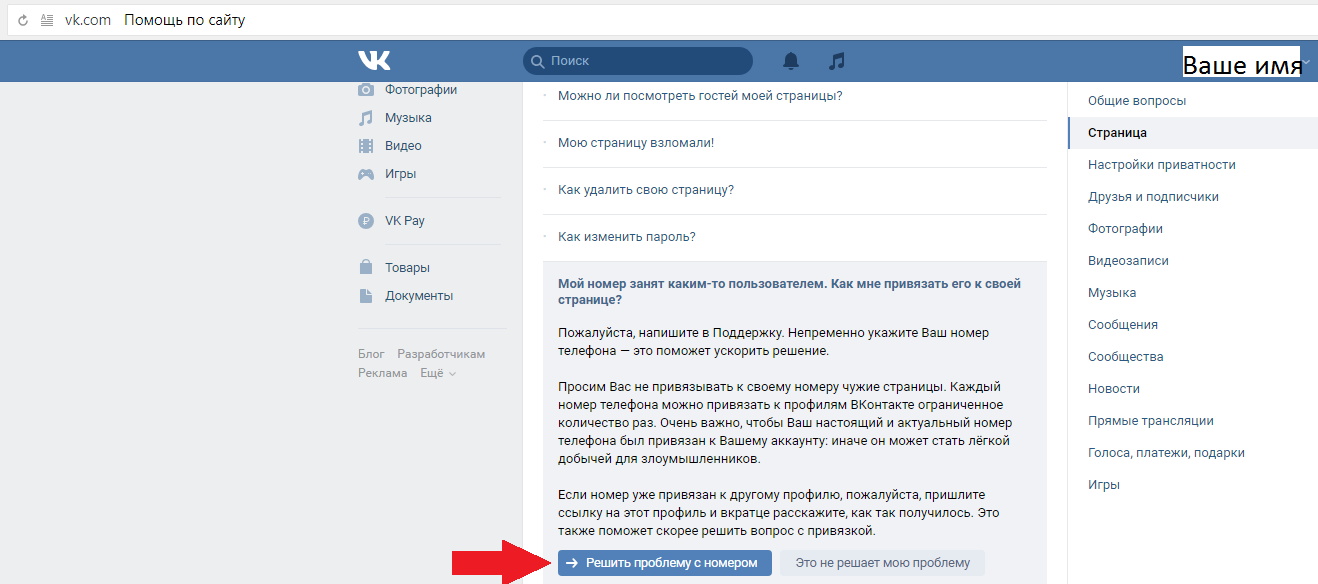 Или воспользоваться поиском по блогу.
Или воспользоваться поиском по блогу.